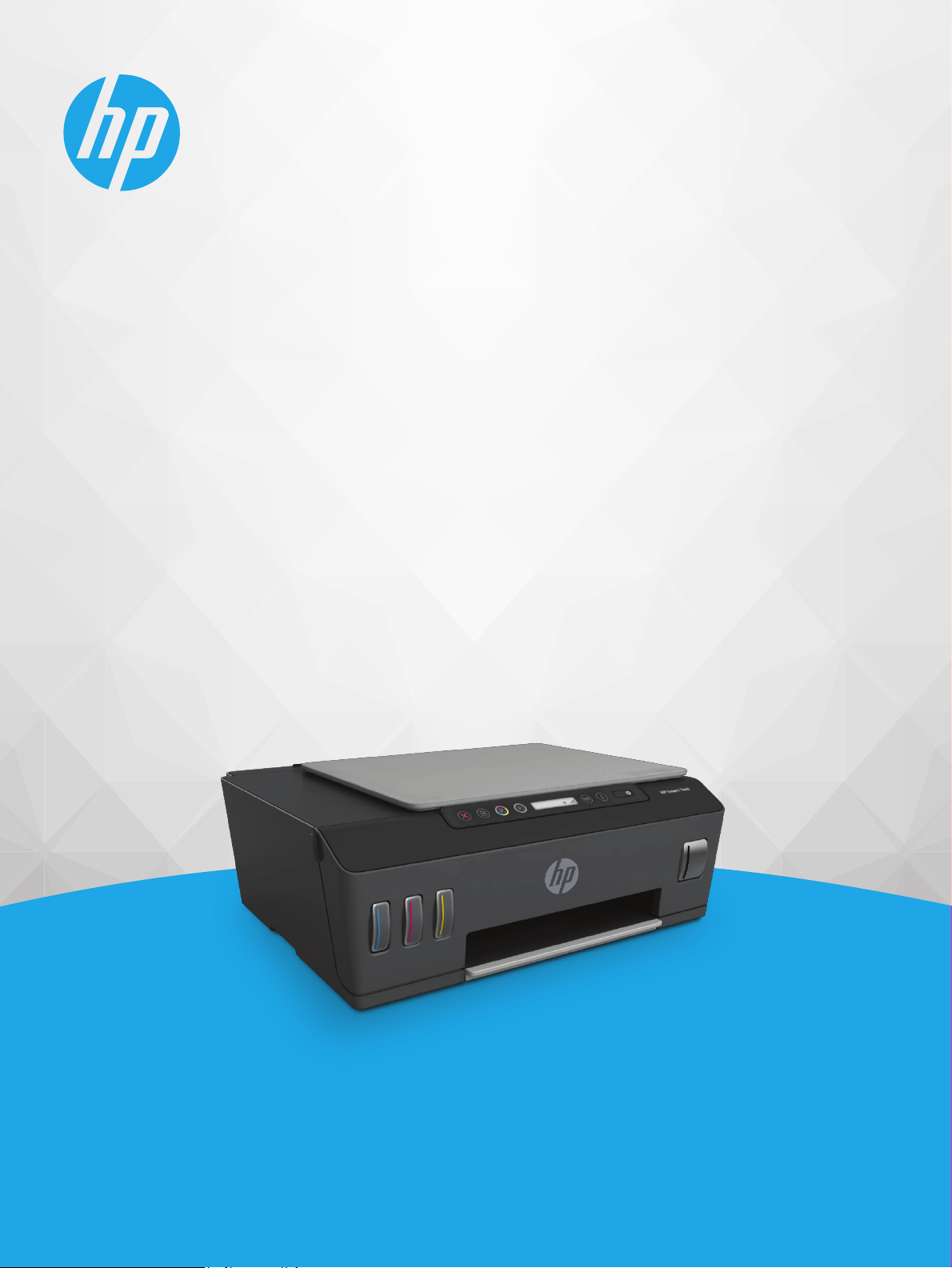
Руководство
пользователя
HP Smart Tank 510 series
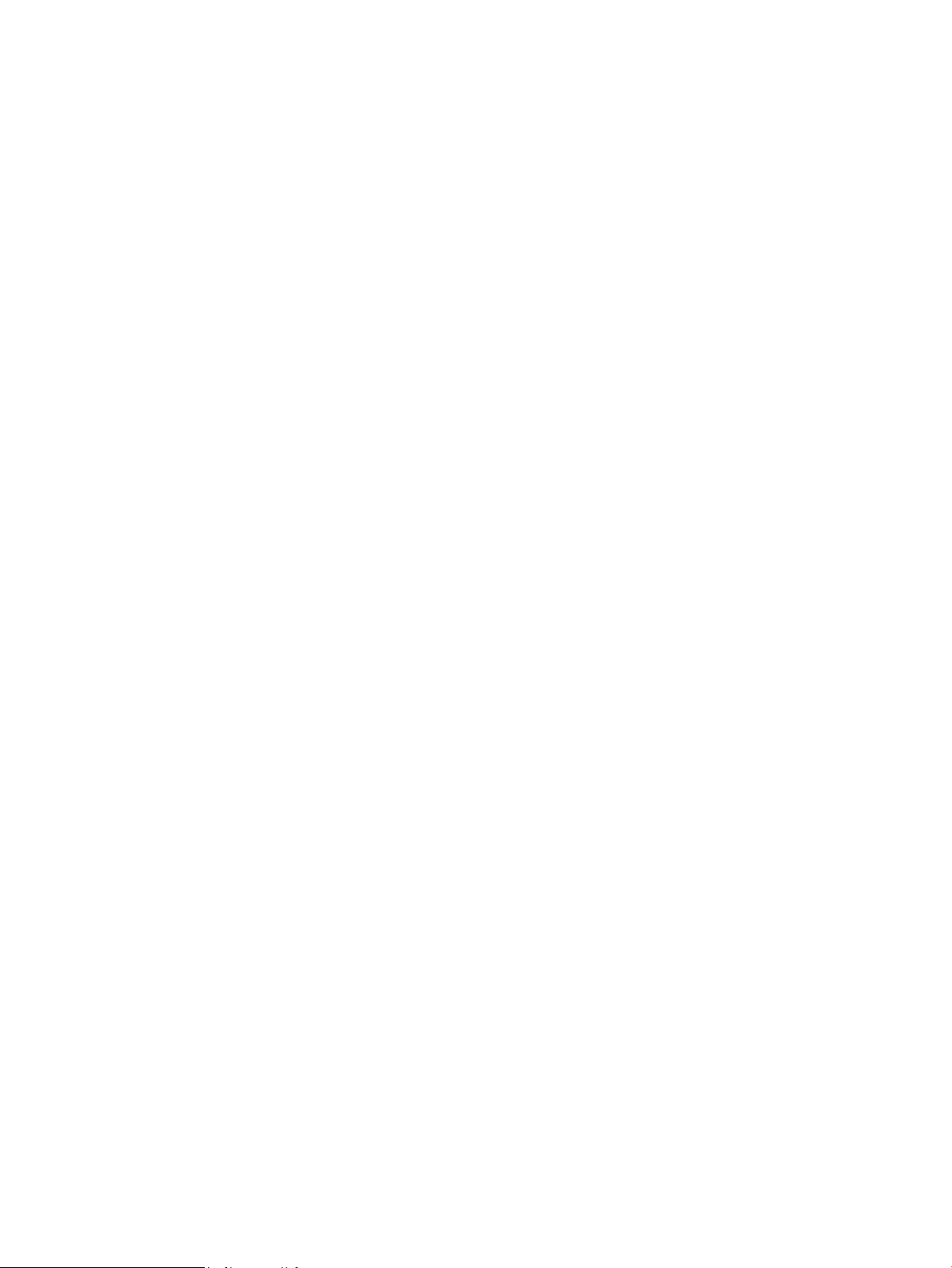
Уведомления компании HP
ИНФОРМАЦИЯ В ЭТОМ ДОКУМЕНТЕ МОЖЕТ БЫТЬ ИЗМЕНЕНА БЕЗ ПРЕДВАРИТЕЛЬНОГО УВЕДОМЛЕНИЯ.
ВСЕ ПРАВА ЗАЩИЩЕНЫ. ВОСПРОИЗВЕДЕНИЕ, АДАПТАЦИЯ И ПЕРЕВОД БЕЗ ПРЕДВАРИТЕЛЬНОГО ПИСЬМЕННОГО РАЗРЕШЕНИЯ HP ЗАПРЕЩЕНЫ,
ЗА ИСКЛЮЧЕНИЕМ СЛУЧАЕВ, ПРЕДУСМОТРЕННЫХ ЗАКОНОДАТЕЛЬСТВОМ ПО ЗАЩИТЕ АВТОРСКИХ ПРАВ. ВСЕ ГАРАНТИИ В ОТНОШЕНИИ
ПРОДУКТОВ И УСЛУГ КОМПАНИИ HP ВЫРАЖЕНЫ ИСКЛЮЧИТЕЛЬНО В ЯВНОМ ВИДЕ В ГАРАНТИЙНЫХ ОБЯЗАТЕЛЬСТВАХ, ПРИЛАГАЕМЫХ К ЭТИМ
ПРОДУКТАМ И УСЛУГАМ. НИКАКИЕ СВЕДЕНИЯ В ЭТОМ ДОКУМЕНТЕ НЕ МОГУТ РАССМАТРИВАТЬСЯ КАК ДОПОЛНИТЕЛЬНЫЕ ГАРАНТИЙНЫЕ
ОБЯЗАТЕЛЬСТВА. HP НЕ НЕСЕТ ОТВЕТСТВЕННОСТИ ЗА ТЕХНИЧЕСКИЕ, РЕДАКТОРСКИЕ И ИНЫЕ ОШИБКИ В ДАННОМ ДОКУМЕНТЕ.
© Copyright 2019 HP Development Company, L.P.
Microsoft и Windows являются товарными знаками или зарегистрированными товарными знаками корпорации Microsoft в США и (или) других
странах.
Mac, OS X, macOS и AirPrint — товарные знаки корпорации Apple, зарегистрированные в США и других странах.
ENERGY STAR и логотип ENERGY STAR являются зарегистрированными товарными знаками Агентства по охране окружающей среды США.
Android и Chromebook — товарные знаки Google LLC.
Amazon и Kindle — товарные знаки компании Amazon.com Inc. или ее филиалов.
Intel — зарегистрированный товарный знак Intel Corporation в США и других странах, используется по лицензии.
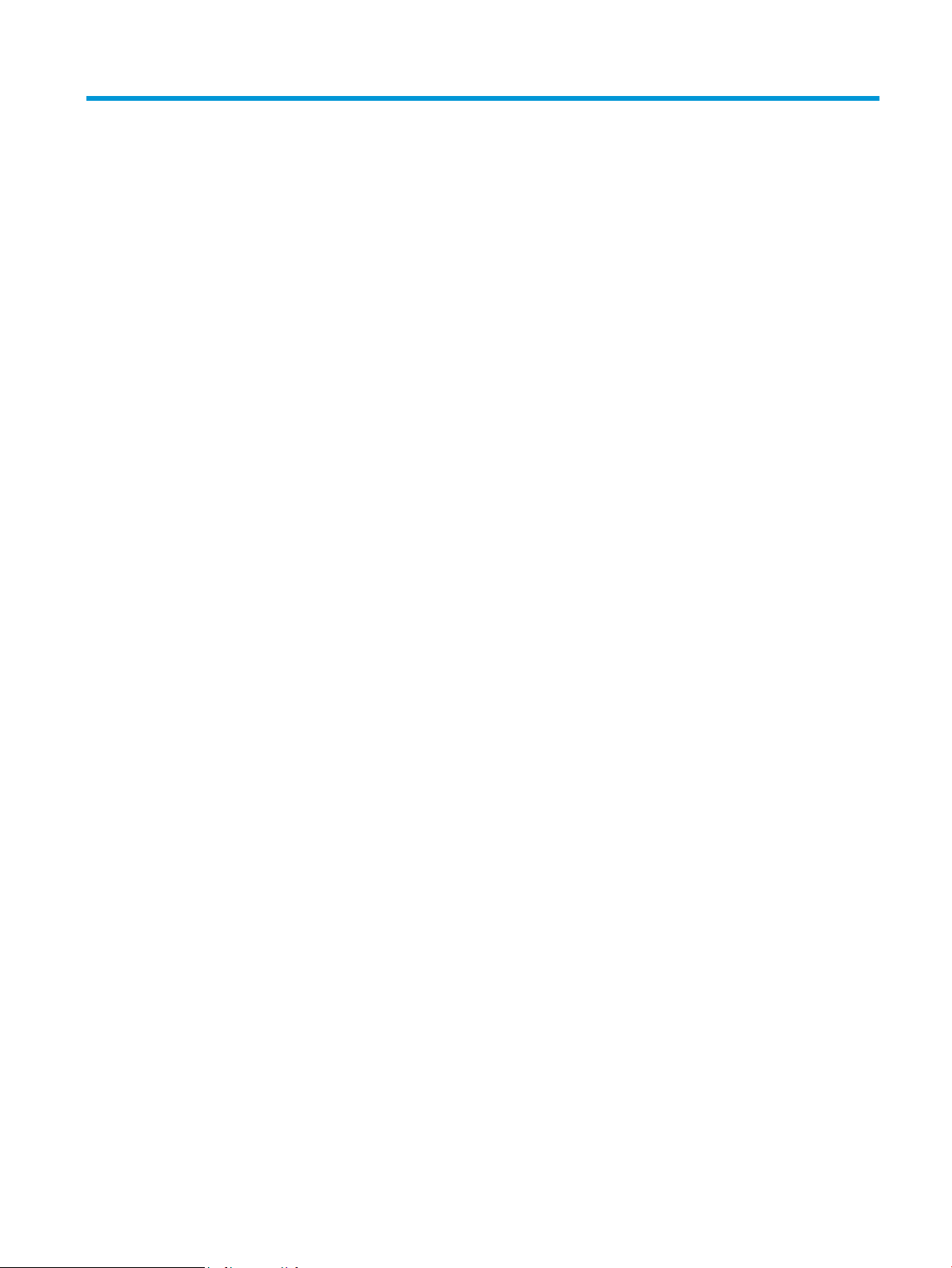
Содержание
1 Начало работы ………………………………………………………………………………………………………………………….. 1
Компоненты принтера ……………………………………………………………………………………………………………………….. 2
Знакомство с системой подачи чернил ……………………………………………………………………………………………….. 4
Функции панели управления ……………………………………………………………………………………………………………… 5
Индикаторы панели управления и состояние значков на экране ………………………………………………………… 7
Обнаружение принтером измененных параметров бумаги по умолчанию …………………………………………. 15
Основные сведения о бумаге ……………………………………………………………………………………………………………. 16
Откройте программное обеспечение принтера HP (Windows) ……………………………………………………………. 19
Использование приложения HP Smart для печати, сканирования и устранения неполадок ………………. 20
Спящий режим …………………………………………………………………………………………………………………………………. 21
Тихий режим ……………………………………………………………………………………………………………………………………. 22
Автоотключение ……………………………………………………………………………………………………………………………… 23
2 Печать ……………………………………………………………………………………………………………………………………. 24
Загрузка бумаги ……………………………………………………………………………………………………………………………….. 25
Печать документов ………………………………………………………………………………………………………………………….. 29
Печать фотографий …………………………………………………………………………………………………………………………. 30
Печать на конвертах ………………………………………………………………………………………………………………………… 31
Печать с помощью приложения HP Smart ………………………………………………………………………………………… 32
Печать в режиме Максимум dpi ………………………………………………………………………………………………………… 34
Печать с компьютера или ноутбука Mac …………………………………………………………………………………………… 35
Печать с мобильных устройств ………………………………………………………………………………………………………… 36
Советы по успешной печати …………………………………………………………………………………………………………….. 37
Просмотр состояния заданий печати и управление заданиями печати (Windows) ……………………………… 40
Настройка принтера (Windows) ………………………………………………………………………………………………………… 41
3 Использование веб-служб ………………………………………………………………………………………………………….. 42
Что такое веб-службы? ……………………………………………………………………………………………………………………. 43
Настройка веб-служб ………………………………………………………………………………………………………………………. 44
Печать с помощью службы HP ePrint ……………………………………………………………………………………………….. 45
Использование веб-сайта HP Connected …………………………………………………………………………………………… 47
RUWW iii
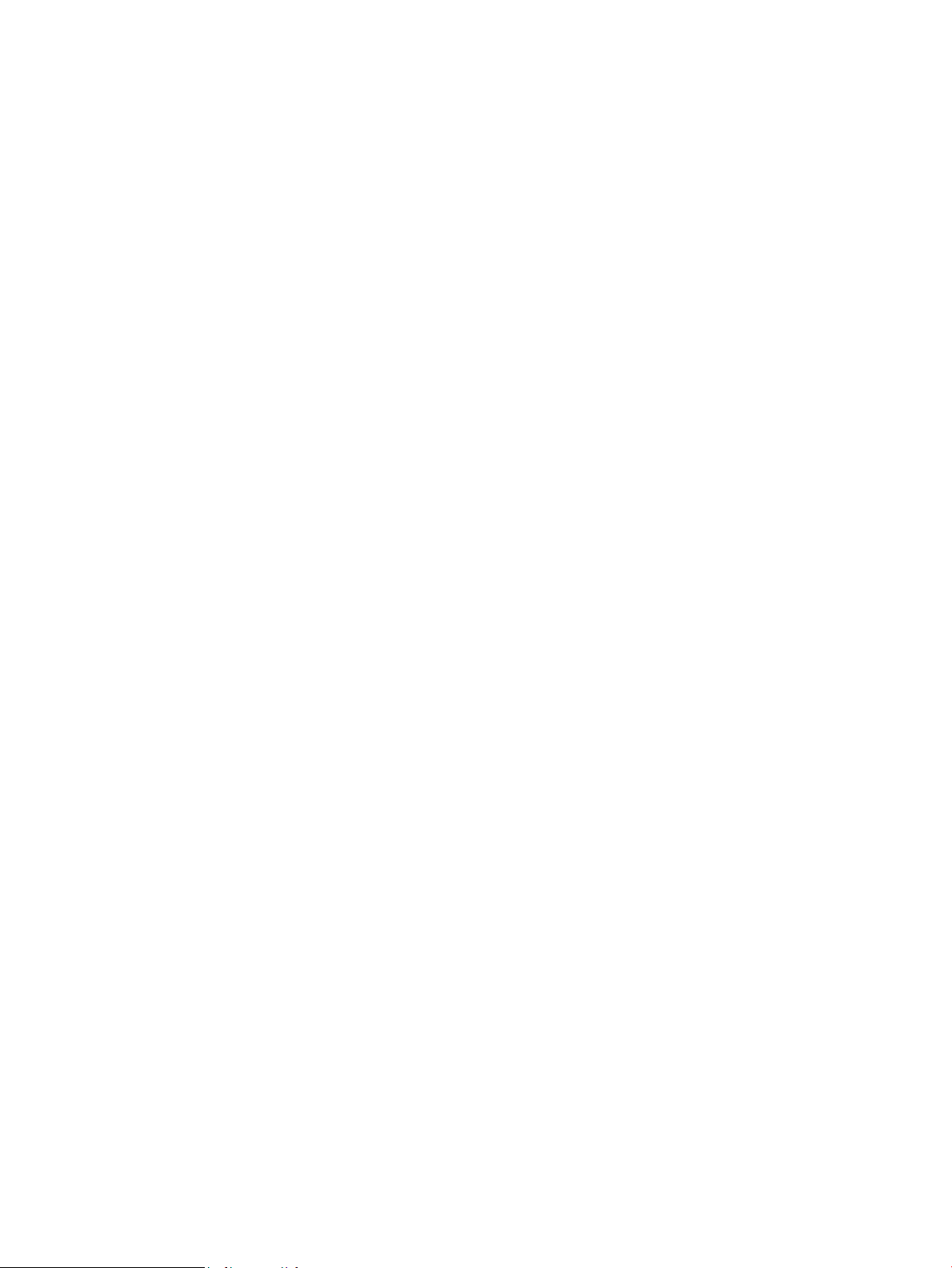
Удаление веб-служб ………………………………………………………………………………………………………………………… 48
4 Копирование и сканирование ……………………………………………………………………………………………………… 49
Копирование документов ………………………………………………………………………………………………………………… 50
Загрузка оригинала ………………………………………………………………………………………………………………………….. 51
Сканирование с помощью приложения HP Smart ……………………………………………………………………………… 52
Сканирование с помощью HP программное обеспечение принтера …………………………………………………… 55
Сканирование с помощью функции WebScan (веб-сканирование) …………………………………………………….. 58
Советы по сканированию и копированию …………………………………………………………………………………………. 59
5 Управление чернилами и печатающими головками ………………………………………………………………………… 60
Уровень чернил ……………………………………………………………………………………………………………………………….. 61
Повторная заправка емкостей для чернил ……………………………………………………………………………………….. 62
Заказ расходных материалов …………………………………………………………………………………………………………… 65
Печать с использованием только черных чернил …………………………………………………………………………….. 66
Повышение качества печати ……………………………………………………………………………………………………………. 67
Выравнивание печатающих головок (картриджей) ………………………………………………………………………….. 69
Очистка печатающих головок (картриджей) ……………………………………………………………………………………. 70
Чистка принтера ………………………………………………………………………………………………………………………………. 71
Советы по работе с чернилами и печатающими головками ………………………………………………………………. 72
Перемещение принтера …………………………………………………………………………………………………………………… 73
6 Подключение …………………………………………………………………………………………………………………………… 74
Перед началом работы ……………………………………………………………………………………………………………………. 75
Перевод принтера в режим настройки ……………………………………………………………………………………………… 76
Подключение принтера к беспроводной сети через маршрутизатор ………………………………………………… 77
Беспроводное подключение к принтеру без маршрутизатора (Wi-Fi Direct) ………………………………………. 79
Подключение принтера с помощью приложения HP Smart ………………………………………………………………. 83
Изменение параметров беспроводной связи …………………………………………………………………………………….. 84
Подключите принтер к компьютеру с помощью USB-кабеля (подключение не по сети) …………………… 85
Переход с USB-соединения на подключение по беспроводной сети …………………………………………………. 86
Использование дополнительных средств управления принтером (для сетевых принтеров) …………….. 87
Советы по настройке и использованию сетевого принтера ……………………………………………………………….. 89
7 Решение проблемы …………………………………………………………………………………………………………………… 90
Как получить справку по интерактивным средствам HP для устранения неполадок …………………………. 91
Дополнительная справка …………………………………………………………………………………………………………………. 92
Ошибки панели управления …………………………………………………………………………………………………………….. 93
Вызов справки в приложении HP Smart ……………………………………………………………………………………………. 94
Замятие и ошибки подачи бумаги …………………………………………………………………………………………………….. 95
iv RUWW
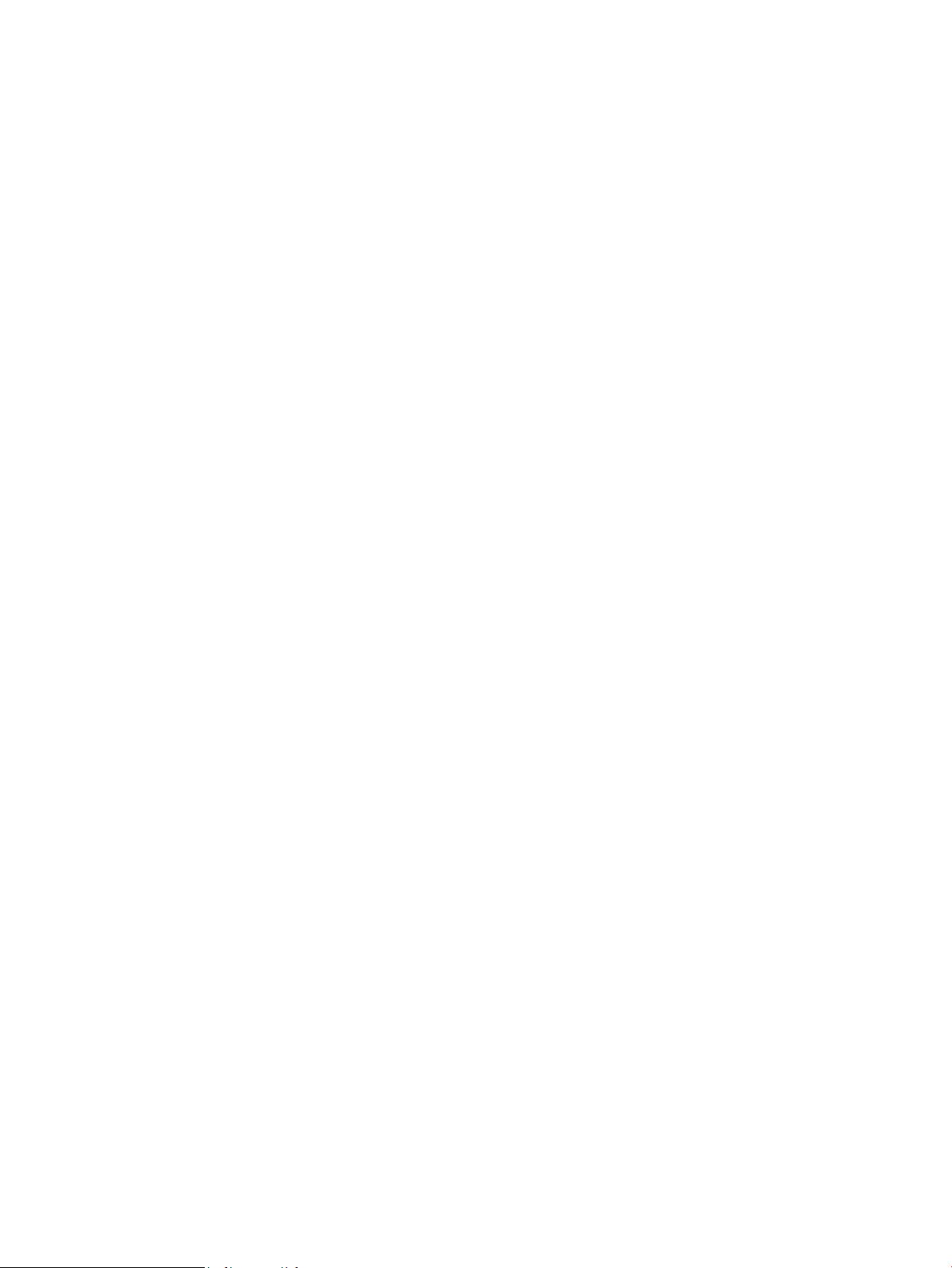
Проблема с картриджем ………………………………………………………………………………………………………………… 102
Проблемы печати ………………………………………………………………………………………………………………………….. 109
Проблемы копирования …………………………………………………………………………………………………………………. 113
Проблемы сканирования ……………………………………………………………………………………………………………….. 114
Проблемы с сетью и подключением ………………………………………………………………………………………………. 115
Аппаратные проблемы принтера ……………………………………………………………………………………………………. 117
Решение проблем, возникающих при использовании веб-служб ……………………………………………………. 118
Восстановите настройки по умолчанию ………………………………………………………………………………………….. 119
Обслуживание принтера ………………………………………………………………………………………………………………… 120
Служба поддержки HP …………………………………………………………………………………………………………………… 122
Приложение А Техническая информация ………………………………………………………………………………………. 124
Технические характеристики …………………………………………………………………………………………………………. 125
Соответствие нормам …………………………………………………………………………………………………………………….. 127
Программа охраны окружающей среды …………………………………………………………………………………………. 131
Указатель …………………………………………………………………………………………………………………………………. 139
RUWW v
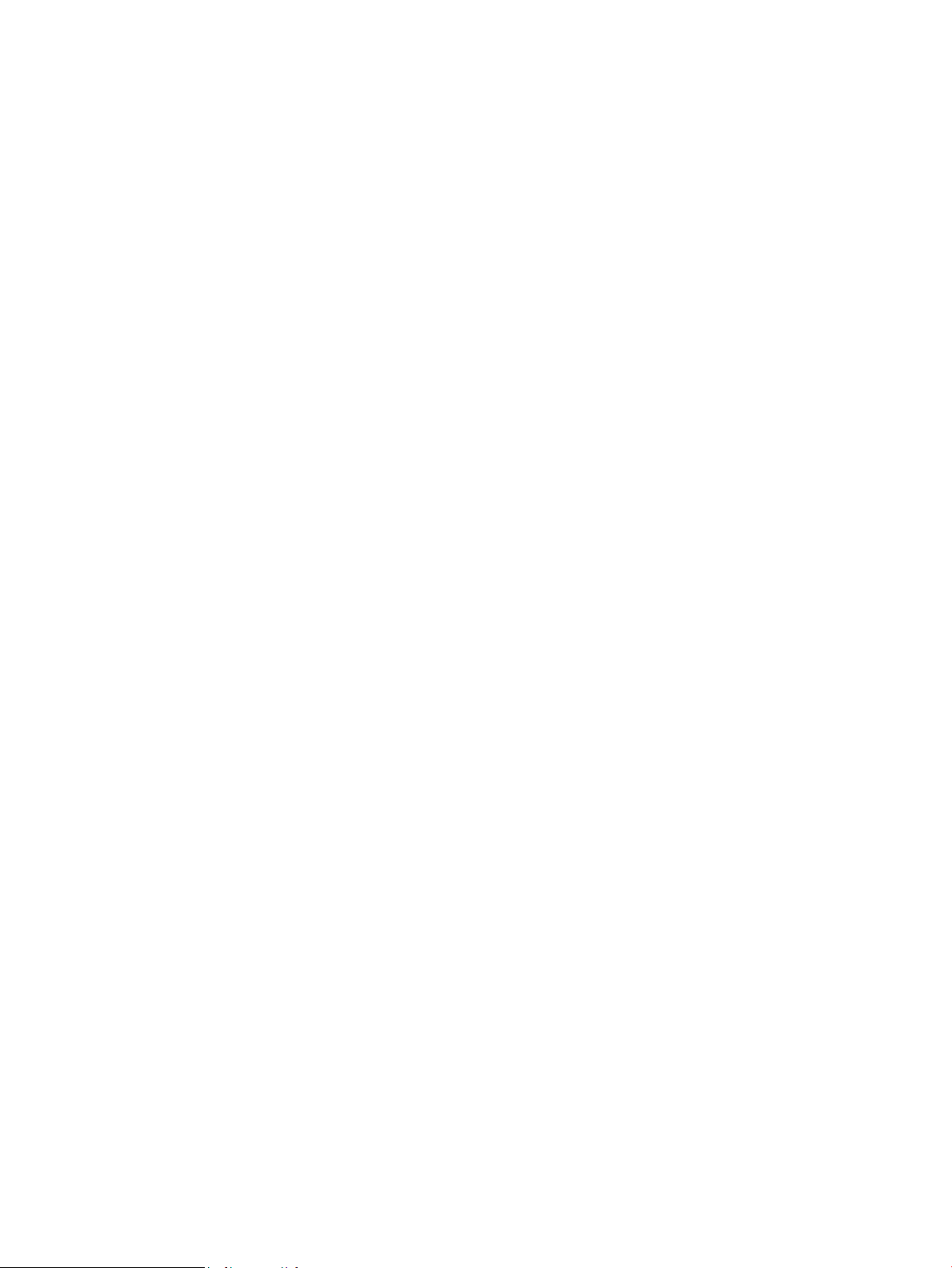
vi RUWW
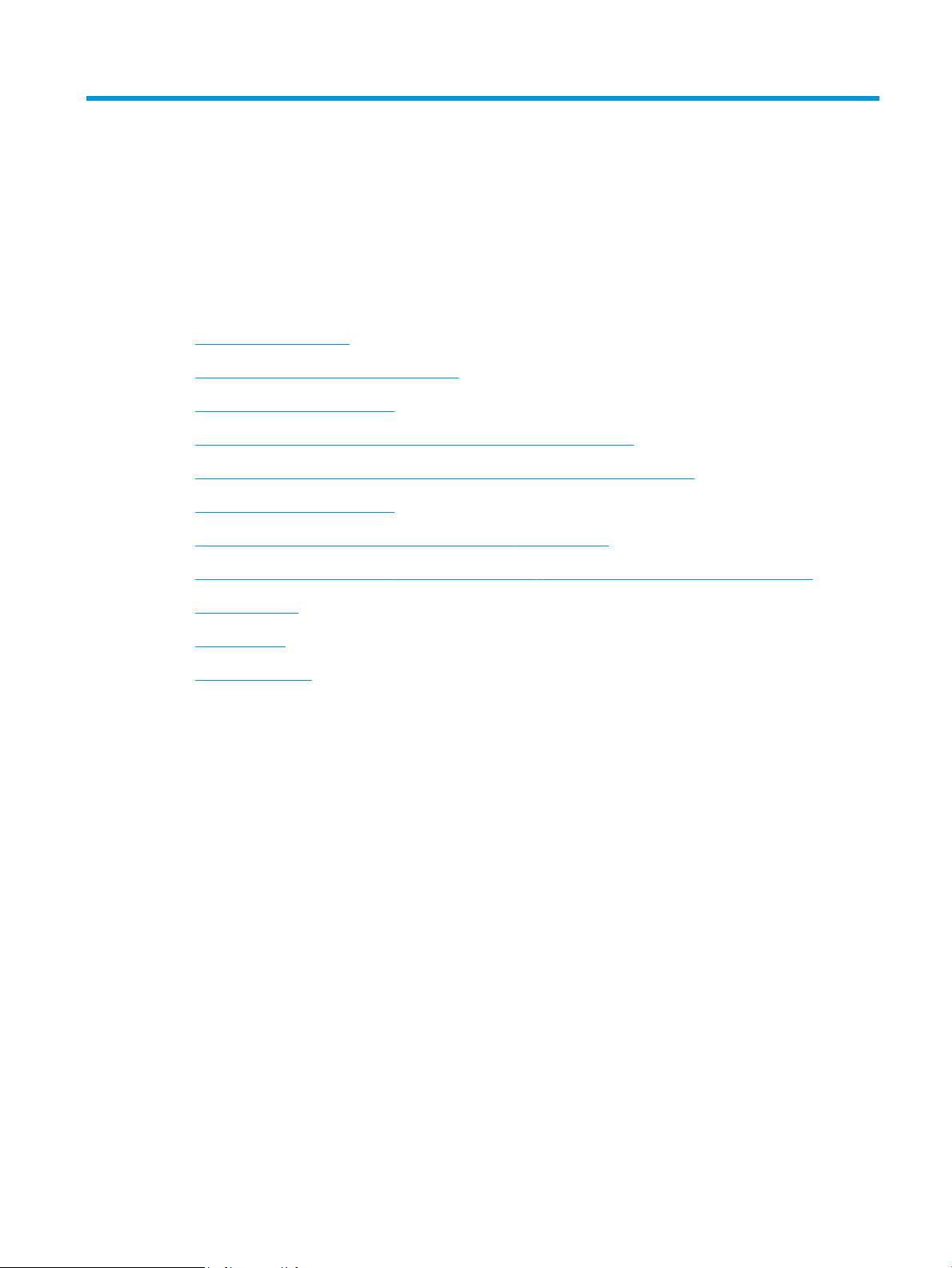
1 Начало работы
●
Компоненты принтера
●
Знакомство с системой подачи чернил
●
Функции панели управления
●
Индикаторы панели управления и состояние значков на экране
●
Обнаружение принтером измененных параметров бумаги по умолчанию
●
Основные сведения о бумаге
●
Откройте программное обеспечение принтера HP (Windows)
●
Использование приложения HP Smart для печати, сканирования и устранения неполадок
●
Спящий режим
●
Тихий режим
●
Автоотключение
RUWW 1
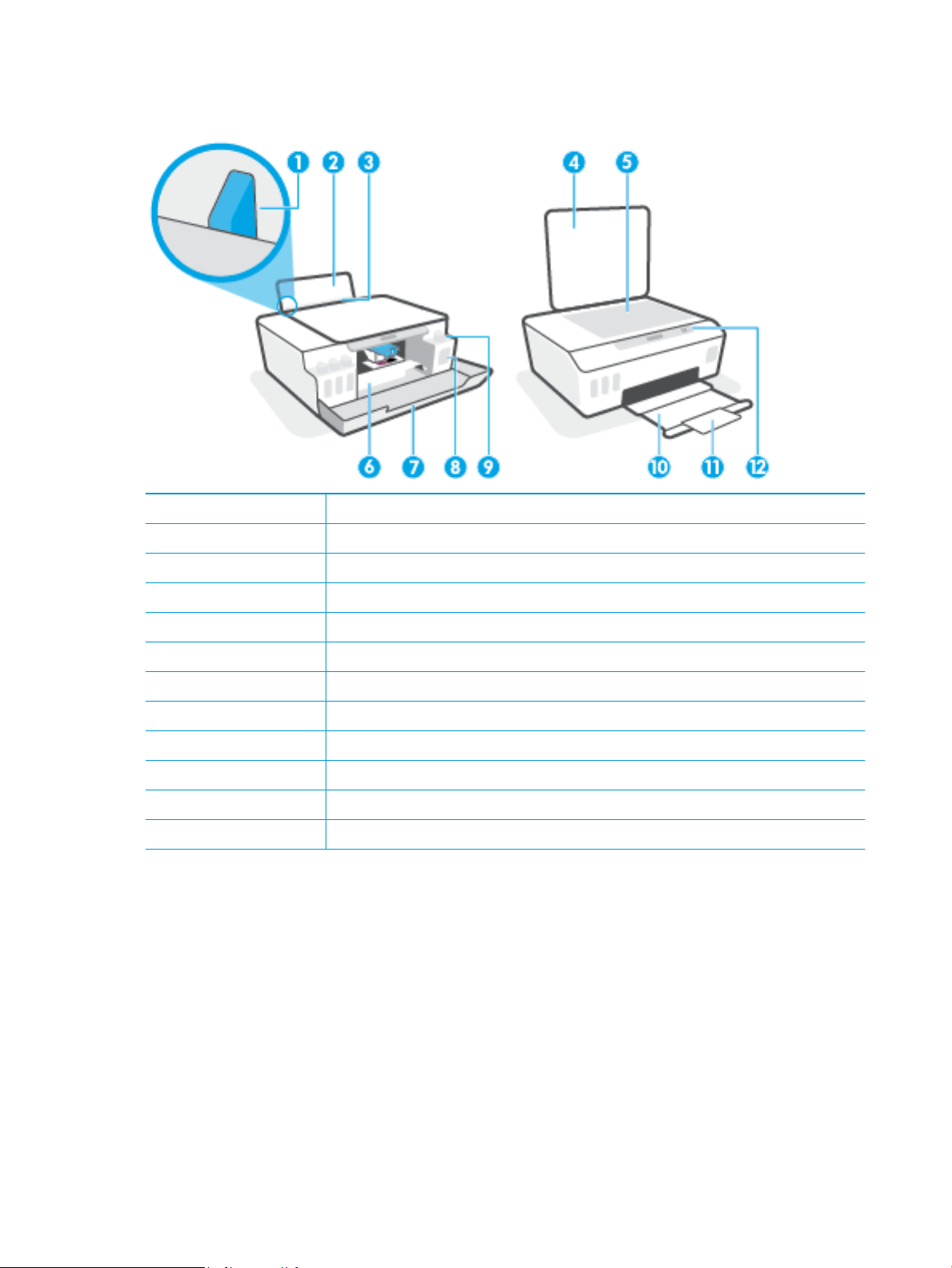
Компоненты принтера
1 Направляющая ширины бумаги
2 Входной лоток
3 Крышка входного лотка
4 Крышка сканера
5 Стекло сканера
6 Крышка доступа к печатающим головкам
7 Передняя крышка
8 Емкость для чернил
9 Колпачок емкости для чернил
10 Выходной лоток
11 Удлинитель выходного лотка (также называется удлинителем лотка)
12 Панель управления
2 Глава 1 Начало работы RUWW
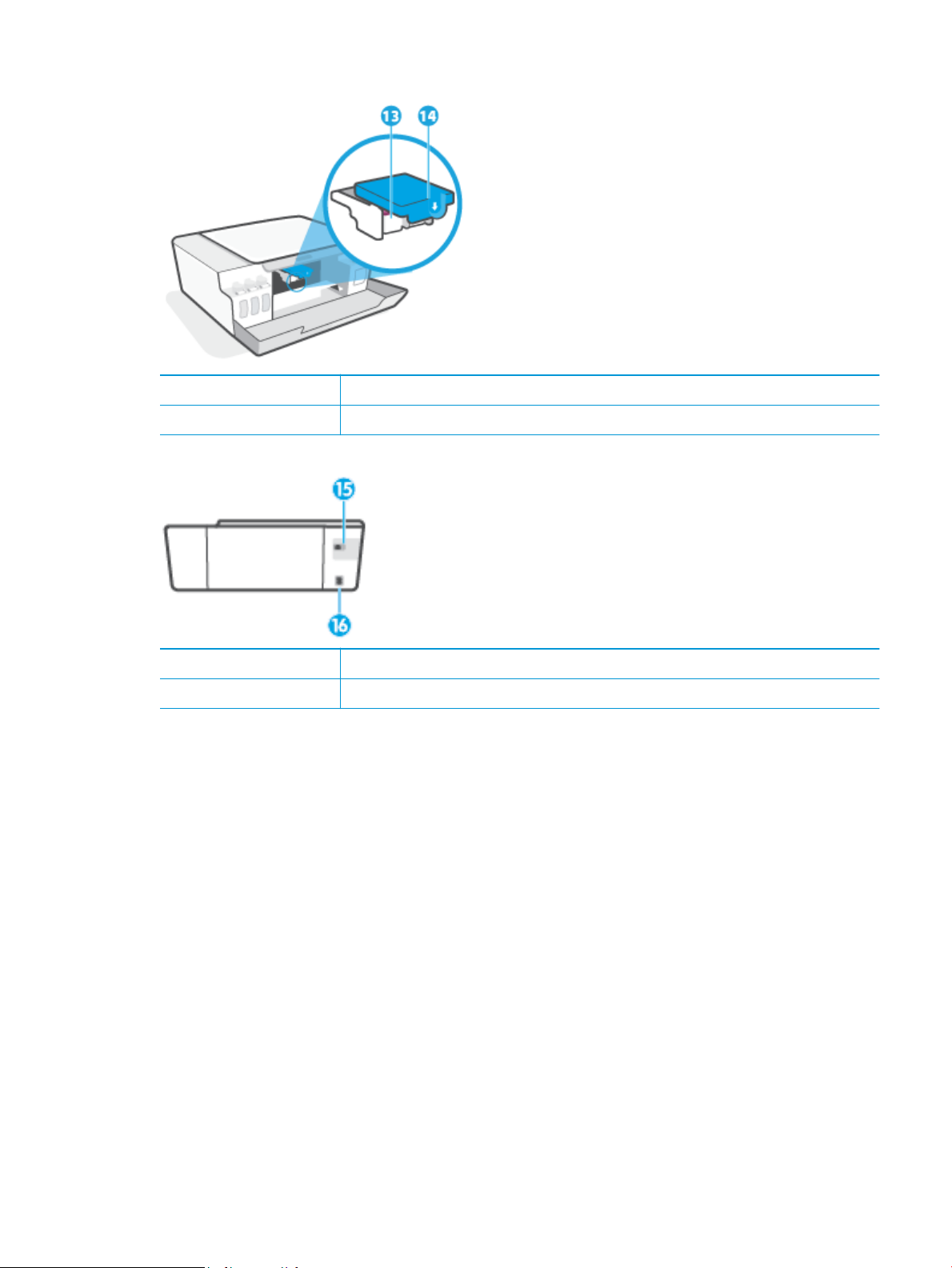
13 Печатающие головки
14 Фиксатор печатающей головки
15 Порт USB
16 Разъем питания
RUWW Компоненты принтера 3
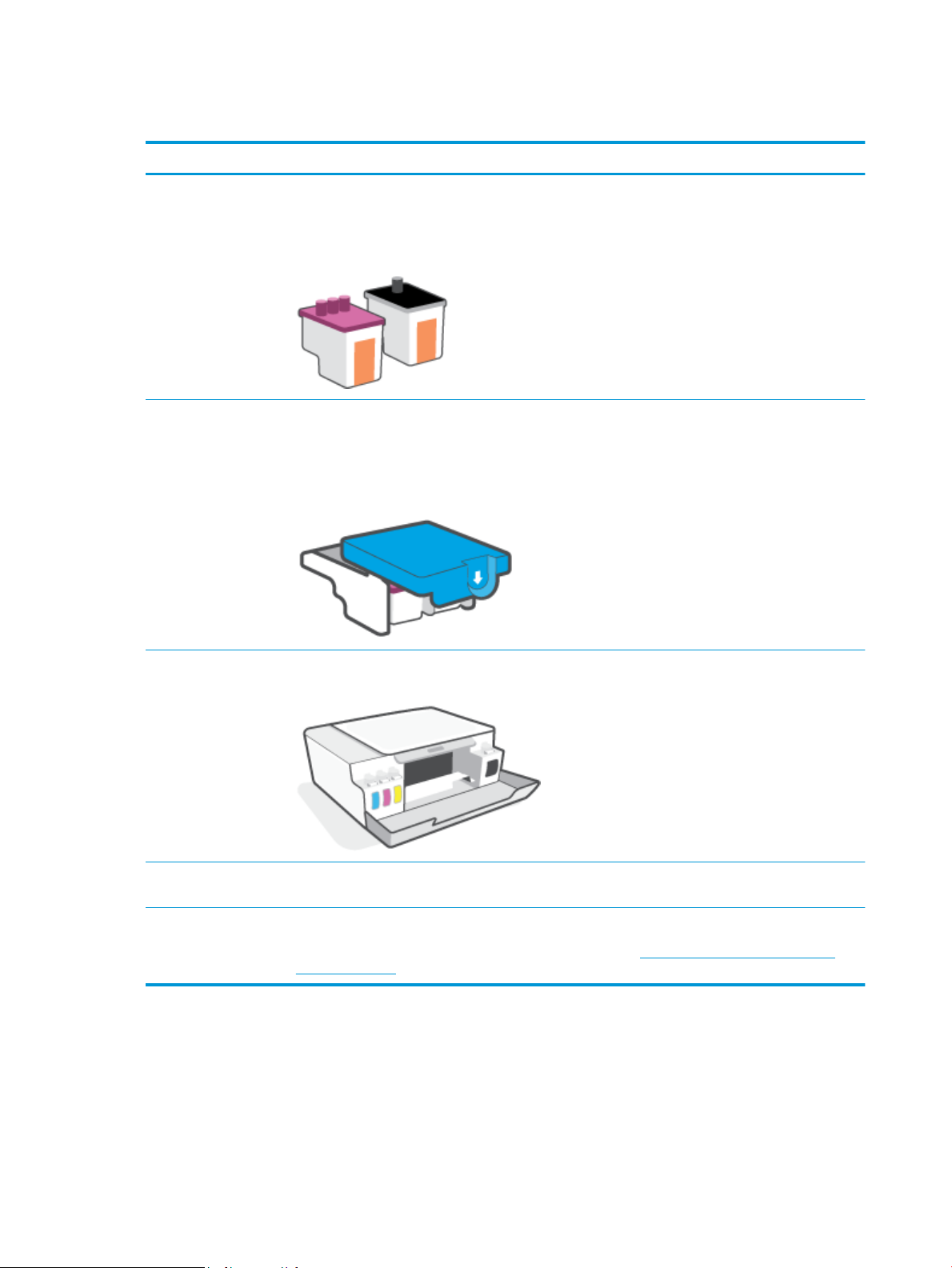
Знакомство с системой подачи чернил
Термин Определение
Печатающие головки Печатающие головки — это составные части печатающего механизма, которые наносят чернила на
бумагу. В устройстве установлены две печатающие головки: для черных и цветных чернил.
ПРЕДУПРЕЖДЕНИЕ. После настройки принтера не открывайте фиксатор печатающей головки без
соответствующих инструкций.
Фиксатор печатающей
головки
Емкости для чернил Всего имеется четыре емкости для чернил. Каждая из них предназначена для определенного цвета:
Колпачки емкостей для
чернил
Фиксатор печатающей головки, находящийся на каретке, закрепляет печатающую головку в
каретке. Убедитесь, что фиксатор печатающей головки правильно закрыт, чтобы избежать таких
проблем, как застревание каретки.
ПРЕДУПРЕЖДЕНИЕ. После настройки принтера не открывайте фиксатор печатающей головки без
соответствующих инструкций.
голубого, пурпурного, желтого или черного.
Колпачки емкостей для чернил представляют собой пробки, которыми закрывается каждая емкость.
Выравнивание Выравнивание — это процесс выравнивания печатающих головок для улучшения качества печати.
Дополнительную информацию о выравнивании см. в разделе Значок выравнивания печатающих
головок на стр. 10.
4 Глава 1 Начало работы RUWW
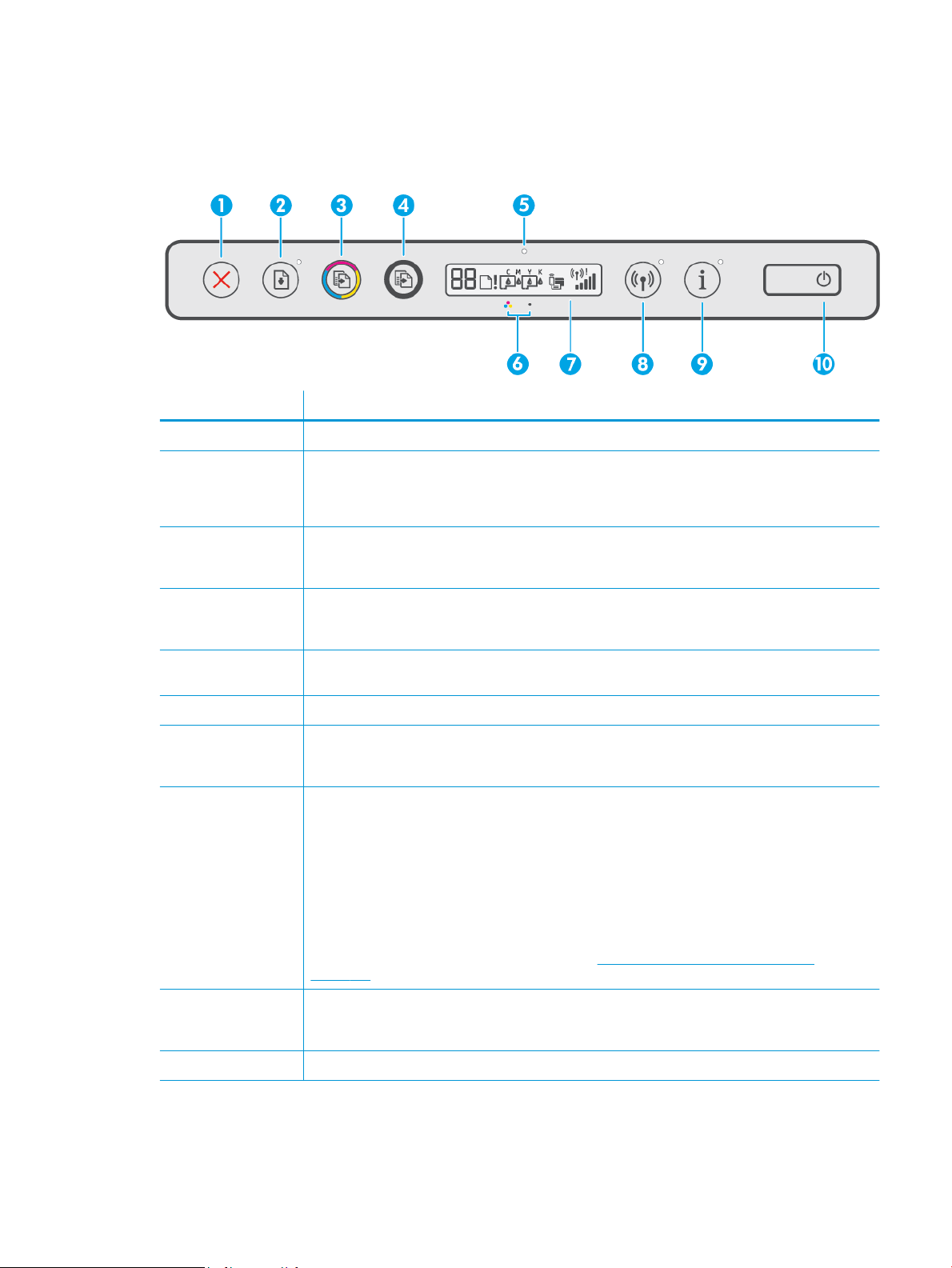
Функции панели управления
Обзор кнопок и индикаторов
Функция Описание
1 Кнопка Отмена. Останавливает текущую операцию.
2 Кнопка Возобновить. Восстанавливает работу после прерывания (например, после загрузки бумаги
или устранения замятия).
Индикатор Возобновить. оповещает о наличии проблемы в работе принтера или ошибки.
3 Кнопка Цветное копирование: используется для запуска цветного копирования. Нажмите и
удерживайте эту кнопку, чтобы увеличить количество копий. Копирование начинается через две
секунды после последнего нажатия.
4 Кнопка Черно-белое копирование: Запуск черно-белого копирования. Нажмите и удерживайте эту
кнопку, чтобы увеличить количество копий. Копирование начинается через две секунды после
последнего нажатия.
5 Индикатор Чернила/печатающая головка: оповещает о наличии проблем с емкостями для чернил
или печатающими головками.
6 Значок Цветная печатающая головка и значок Черная печатающая головка
7 Дисплей панели управления: содержит информацию о количестве копий, проблемах с бумагой,
печатающими головками, емкостями с чернилами, а также о состоянии Wi-Fi Direct, состоянии
беспроводного подключения и уровне сигнала.
8 Кнопка Беспроводная связь. позволяет включить и отключить беспроводную связь.
Индикатор беспроводной связи: показывает, что принтер подключен к беспроводной сети.
Мигающий индикатор беспроводной связи указывает, что принтер не подключен или пытается
подключиться к сети. Во время настройки он также указывает, что принтер находится в режиме
настройки.
ПРИМЕЧАНИЕ. Если прошло более двух часов после включения принтера, а беспроводное
подключение устройства еще не настроено, его можно перевести в режим настройки, восстановив
сетевые параметры. Принтер будет находиться в режиме настройки два часа. Инструкции по
восстановлению сетевых параметров см. в разделе Восстановите настройки по умолчанию
на стр. 119.
9 Кнопка Информация: Нажмите эту кнопку, чтобы напечатать страницу сведений. Она содержит
данные о принтере, его адрес эл. почты, а также информацию о Wi-Fi Direct, сетевом подключении и
мобильной печати.
10 Кнопка Питание. Используется для включения и выключения принтера.
RUWW Функции панели управления 5
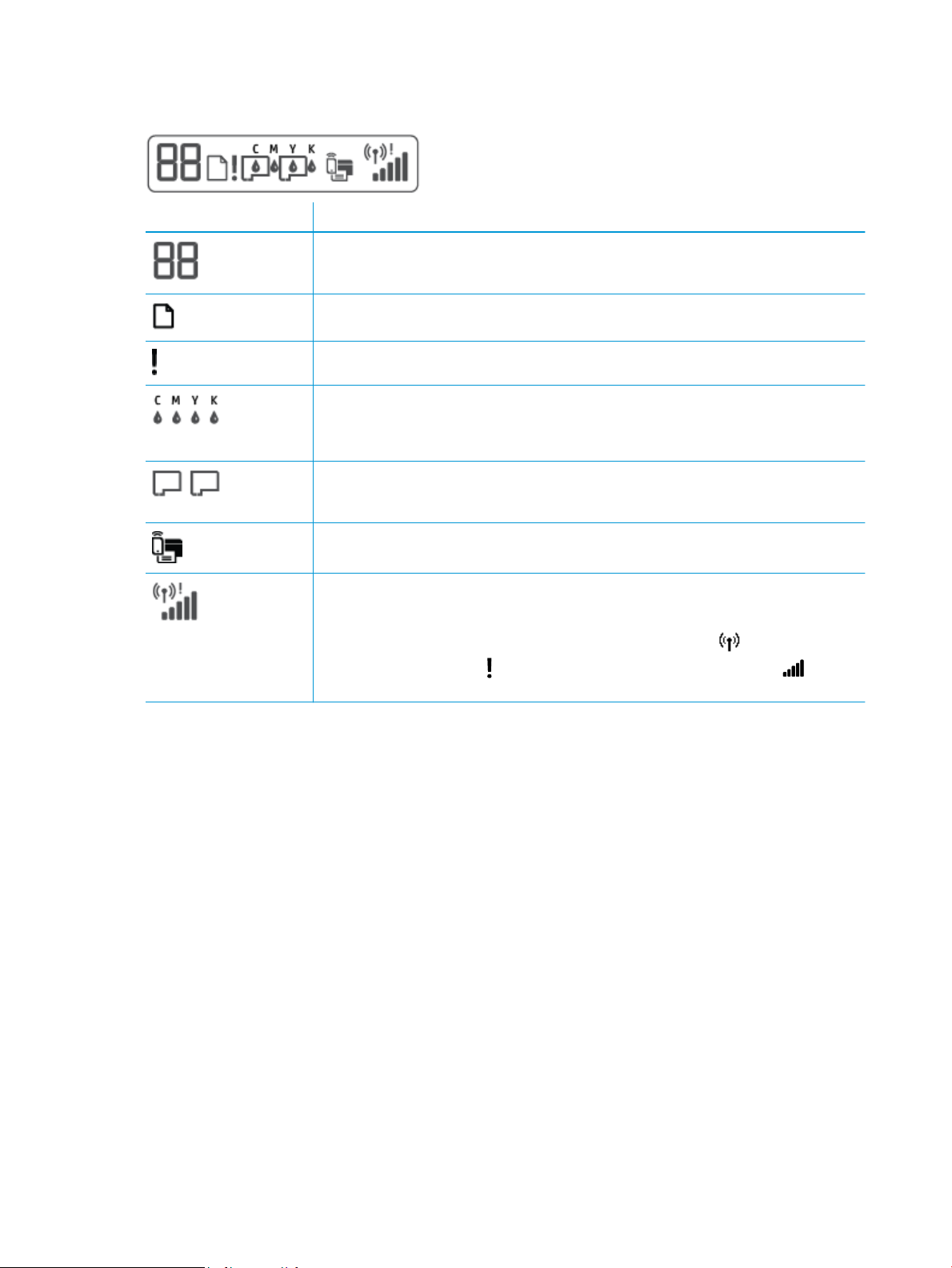
Значки на дисплее панели управления
Значок Описание
Значок Количество копий: показывает число копий при копировании документов. Его значение
меняется на букву «A» во время выравнивания печатающей головки и на букву «Е» с
соответствующей цифрой при наличии ошибки в работе принтера.
Значок Проблема с бумагой: указывает на наличие ошибки, связанной с бумагой.
Значок Оповещение: указывает на ошибку.
Значки CMYK и значки чернил отражают состояние четырех емкостей для чернил.
Каждой емкости — с голубыми, пурпурными, желтыми или черными чернилами —
присваивается по одному значку каждого типа.
Значки Печатающая головка: мигающий левый значок печатающей головки указывает на
наличие ошибки с трехцветной печатающей головкой, а мигающий правый значок указывает на
наличие ошибки с черной печатающей головкой.
Значок Wi-Fi Direct: сообщает о том, что функция Wi-Fi Direct включена.
Значки состояния беспроводной связи: указывают на состояние беспроводного соединения
принтера.
Существуют следующие значки состояния беспроводного соединения: (значок
беспроводного соединения), (значок Проблема с беспроводным соединением и (значок
Уровень сигнала)
6 Глава 1 Начало работы RUWW
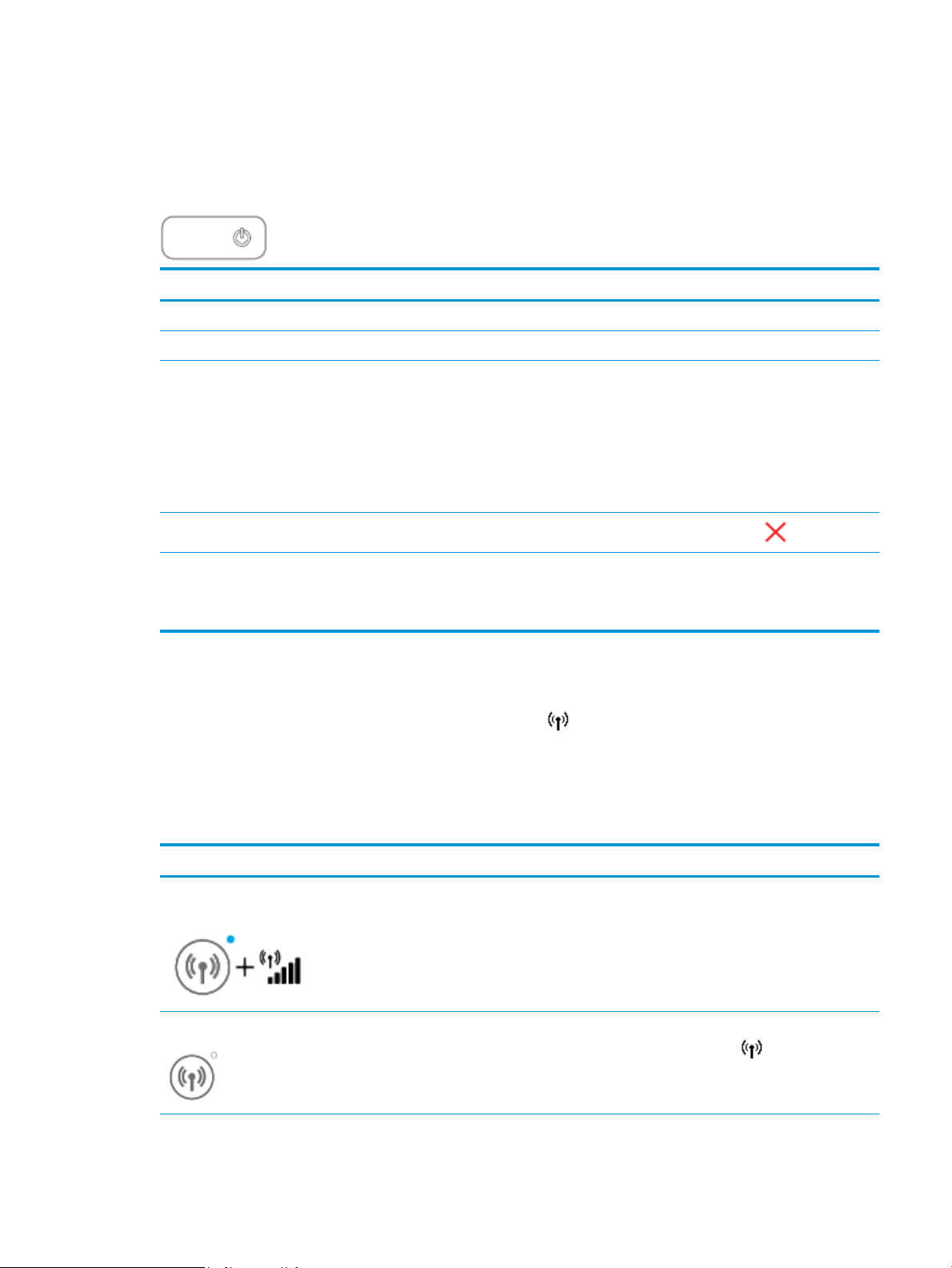
Индикаторы панели управления и состояние значков на
экране
Индикатор кнопки Характеристики
Состояние Описание
Вкл. Принтер включен.
Не светится Питание принтера выключено.
Светится тусклым светом Принтер находится в спящем режиме.
● Принтер автоматически переходит в спящий режим после 5 минут бездействия.
● Принтер выключится автоматически через 2 часа отсутствия активности, если:
– он не подключен к другим устройствам через USB, а
– беспроводная связь, Wi-Fi Direct и Bluetooth выключены.
Мигает
Быстро мигает Если крышка доступа к печатающим головкам открыта, закройте ее. Если крышка доступа к
Принтер обрабатывает задание. Чтобы отменить задание, нажмите кнопку (Отмена).
печатающим головкам закрыта, а индикатор часто мигает, в работе принтера произошла
ошибка, которую можно устранить, следуя инструкциям на экране. Если на экране нет
сообщений, попробуйте напечатать документ, чтобы появилось сообщение.
Индикатор и значки Беспроводное соединение
Индикатор Беспроводное соединение рядом с кнопкой (Беспроводное соединение) и значки
состояния беспроводного подключения на экране панели управления указывают на состояние
беспроводного подключения.
Индикатор Беспроводное соединение и значки состояния Беспроводное соединение загорятся, только
когда завершится выравнивание во время первоначальной настройки.
Состояние Описание
Индикатор Беспроводное соединение, значок Беспроводное
соединение и значок Уровень сигнала горят.
Принтер подключен к беспроводной сети.
Индикатор Беспроводное соединение не горит. Беспроводная связь отключена. Чтобы включить
беспроводную связь, нажмите кнопку (Беспроводное
соединение).
RUWW Индикаторы панели управления и состояние значков на экране 7
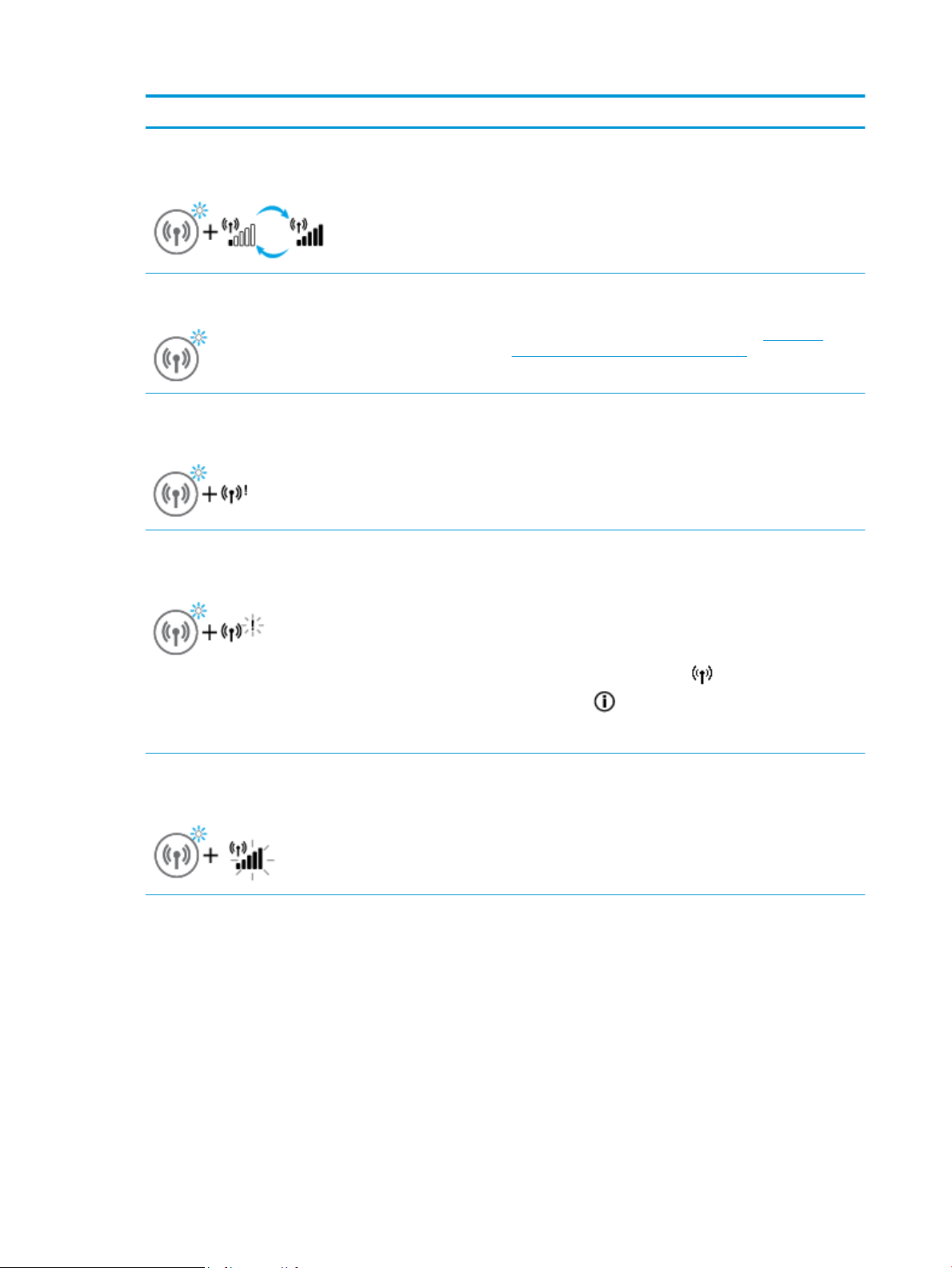
Состояние Описание
Индикатор Беспроводное соединение мигает, значок
Беспроводное соединение горит, значок Уровень сигнала
отображается.
Индикатор Беспроводное соединение мигает в течение трех
секунд и гаснет.
Индикатор Беспроводное соединение мигает, значки
Беспроводное соединение и Проблема с беспроводным
соединением горят.
Индикатор Беспроводное соединение мигает, значок
Беспроводное соединение горит, значок Проблема с
беспроводным соединением мигает.
Принтер находится в режиме автоматического беспроводного
подключения (AWC).
Беспроводная связь отключена.
Измените параметры беспроводного подключения.
Дополнительную информацию см. в разделе Изменение
параметров беспроводной связи на стр. 84.
Беспроводной сигнал отсутствует.
● Убедитесь, что беспроводной маршрутизатор или точка
доступа включены.
● Разместите принтер ближе к беспроводному
маршрутизатору.
Могло произойти одно из указанных ниже событий.
● Принтеру не удалось подключиться к беспроводной
сети.
Индикатор Беспроводное соединение мигает, значок
Беспроводное соединение горит и одновременно мигает
Уровень сигнала.
● При использовании WPS возникает ошибка или
регистрируется наложение сеансов.
Одновременно нажмите кнопки (Беспроводное
соединение) и (Информация), чтобы запустить проверку
состояния беспроводного подключения
с полученным отчетом, чтобы устранить проблему.
Включен режим WPS (Wi-Fi Protected Setup).
, а затем ознакомьтесь
8 Глава 1 Начало работы RUWW
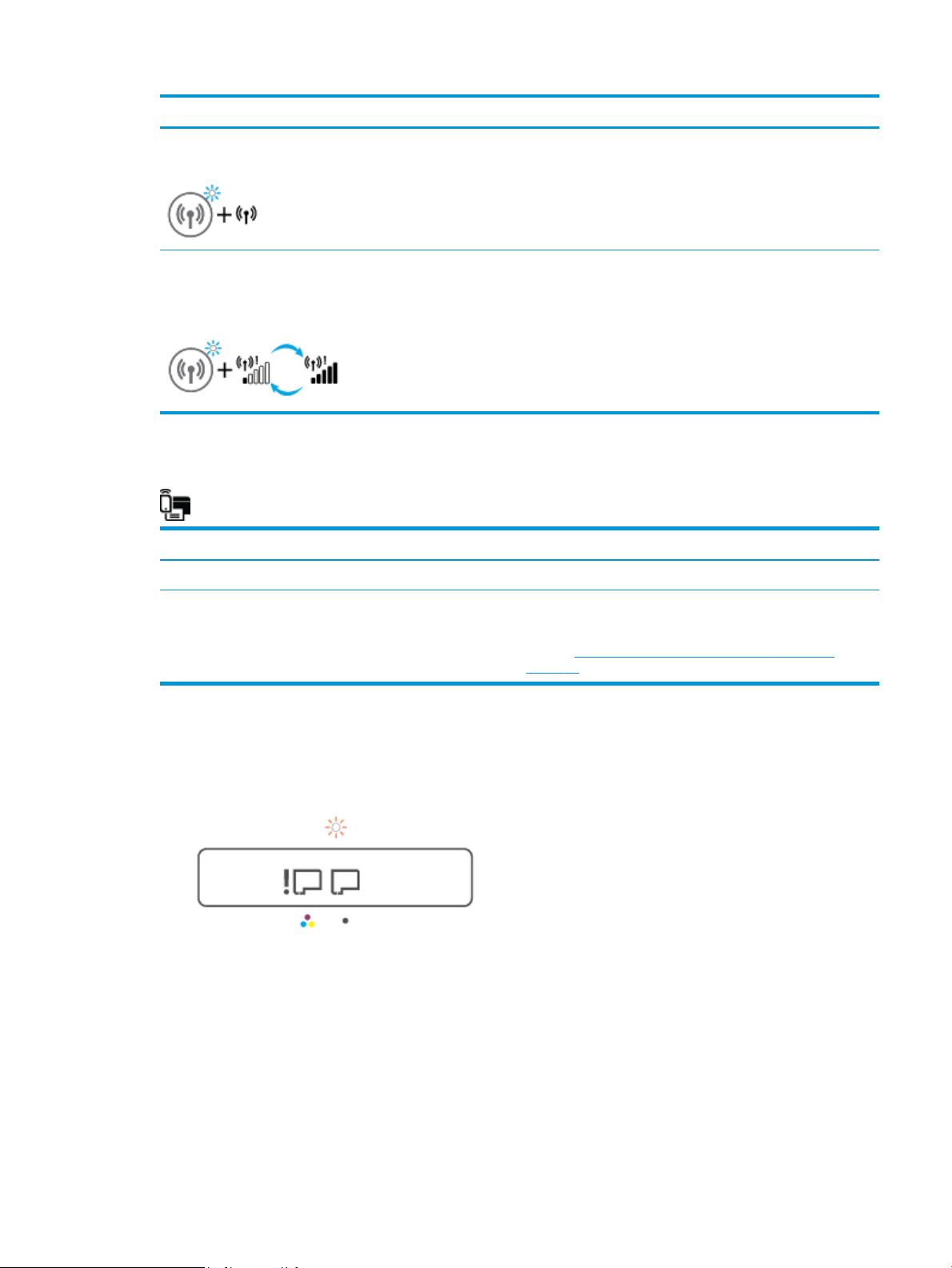
Состояние Описание
Индикатор Беспроводное соединение мигает и значок
Беспроводное соединение горит.
Индикатор Беспроводное соединение мигает, значок
Беспроводное соединение светится, Уровень сигнала
поочередно отображает разные значения и светится
индикатор Проблема с беспроводным соединением.
Значок Wi-Fi Direct
Состояние Описание
Значок Wi-Fi Direct горит. Функция Wi-Fi Direct включена и готова к использованию.
Значок Wi-Fi Direct не горит. Функция Wi-Fi Direct отключена.
Беспроводная связь принтера включена, но не настроена.
Беспроводная связь принтера включена, была
предварительно настроена и принтер пытается
подключиться к сети.
Инструкции по включению и выключению этой функции см. в
разделе Включение и выключение функции Wi-Fi Direct
на стр. 79.
Значки Печатающая головка и индикатор Чернила/печатающая головка
● Значок Оповещение, один из значков Печатающая головка и индикатор Чернила/печатающая
головка мигают.
RUWW Индикаторы панели управления и состояние значков на экране 9
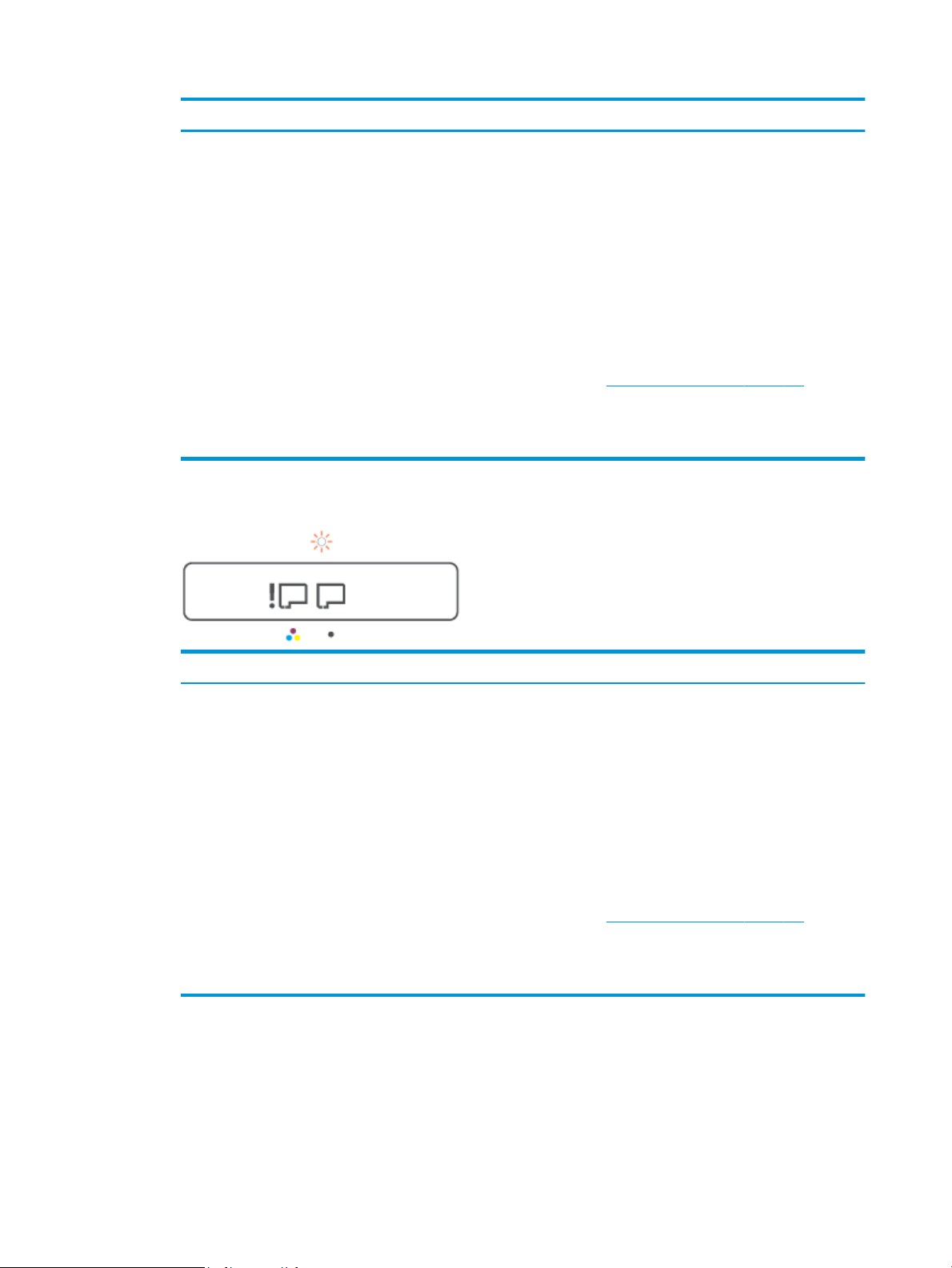
Причина Решение
Могло произойти одно из указанных ниже событий.
– Отсутствует печатающая головка с
соответствующими чернилами.
– Печатающая головка с соответствующими чернилами
установлена неправильно.
– На печатающей головке с соответствующими
чернилами осталась оранжевая заглушка или
пластиковая лента.
– Соответствующая печатающая головка несовместима
с устройством или неисправна.
– Убедитесь, что обе печатающие головки правильно
установлены.
– Установите недостающую печатающую головку.
– Если установлены обе печатающие головки,
извлеките указанную головку, убедитесь, что на ней
нет оранжевой заглушки или пластиковой ленты, а
затем надежно установите печатающую головку на
место.
– Убедитесь, что используются печатающие головки
HP, подходящие для данного принтера.
ПРИМЕЧАНИЕ. Дополнительную информацию см. в
разделе Проблема с картриджем на стр. 102.
ПРИМЕЧАНИЕ. Не открывайте фиксатор
печатающей головки без соответствующих
инструкций.
● Значок Оповещение, оба значка Печатающая головка и индикатор Чернила/печатающая головка
мигают.
Причина Решение
Могло произойти одно из указанных ниже событий.
– Нет одной или обеих печатающих головок.
– Одна или обе печатающие головки установлены
неправильно.
– На одной или обеих печатающих головках осталась
оранжевая заглушка или пластиковая лента.
– Одна или обе печатающие головки несовместимы или
повреждены.
Значок выравнивания печатающих головок
Значок состояния выравнивания
● На месте значка количества копий горит или мигает буква «A».
– Убедитесь, что обе печатающие головки правильно
установлены.
– Установите недостающие печатающие головки.
– Если установлены обе печатающие головки,
извлеките их, убедитесь, что на них нет оранжевых
заглушек или пластиковой ленты, а затем надежно
установите печатающие головки на место.
– Убедитесь, что используются печатающие головки
HP, подходящие для данного принтера.
ПРИМЕЧАНИЕ. Дополнительную информацию см. в
разделе Проблема с картриджем на стр. 102.
ПРИМЕЧАНИЕ. Не открывайте фиксатор
печатающей головки без соответствующих
инструкций.
10 Глава 1 Начало работы RUWW
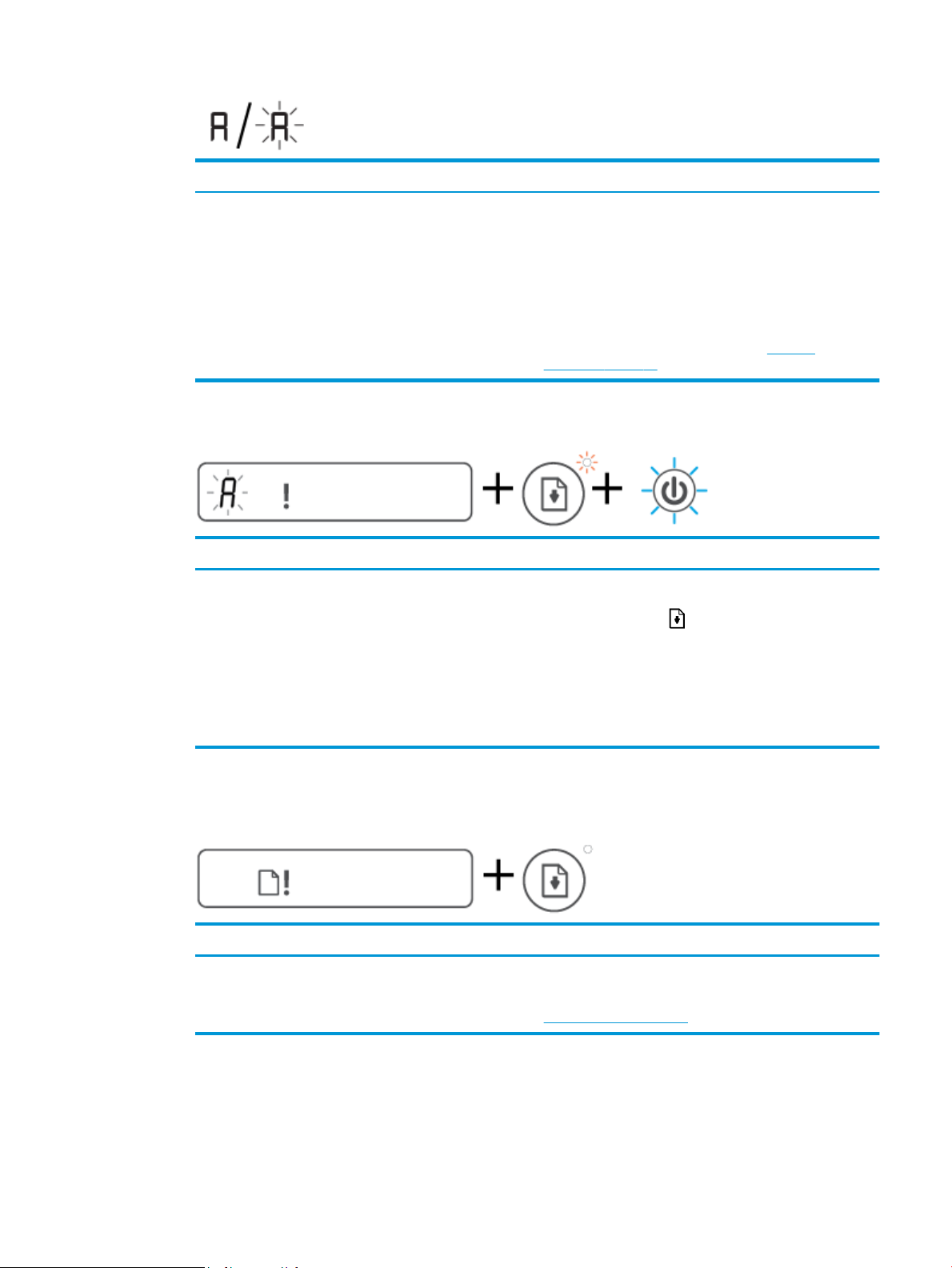
Причина Решение
Необходимо выполнить выравнивание печатающих
головок.
Во время печати или сканирования страницы
выравнивания «A» мигает.
После окончания процесса буква перестает мигать и
начинает гореть.
Она исчезает с завершением выравнивания печатающих
головок.
Поместите страницу выравнивания на стекло сканера
отпечатанной стороной вниз и нажмите одну из кнопок
копирования на панели управления, чтобы запустить
сканирование.
После сканирования выравнивание печатающих головок
будет завершено.
ПРИМЕЧАНИЕ. Инструкции по правильному
расположению оригинала см. в разделе Загрузка
оригинала на стр. 51.
● На месте количества копий отображается мигающая буква «A», а также мигают значок
«Предупреждение», индикатор «Возобновить» и индикатор «Питание».
Причина Решение
Не удалось выполнить выравнивание печатающих
головок. Эта проблема может возникнуть после
сканирования страницы выравнивания.
Выполните одно из указанных ниже действий.
– Нажмите кнопку (Возобновить), чтобы заново
напечатать страницу выравнивания.
– Нажмите одну из кнопок копирования, чтобы заново
отсканировать страницу выравнивания.
При бездействии через некоторое время выравнивание
печатающих головок отменится.
Значок Оповещение, значок Проблема с бумагой и индикатор Возобновить
● Значок Оповещение, значок Проблема с бумагой и индикатор Возобновить горят.
Причина Решение
Во входном лотке отсутствует бумага. Загрузите бумагу во входной лоток.
Информацию о том, как загружать бумагу, см. в разделе
Загрузка бумаги на стр. 25.
Значок Оповещение, значок Проблема с бумагой и индикатор Возобновить мигают.
●
RUWW Индикаторы панели управления и состояние значков на экране 11
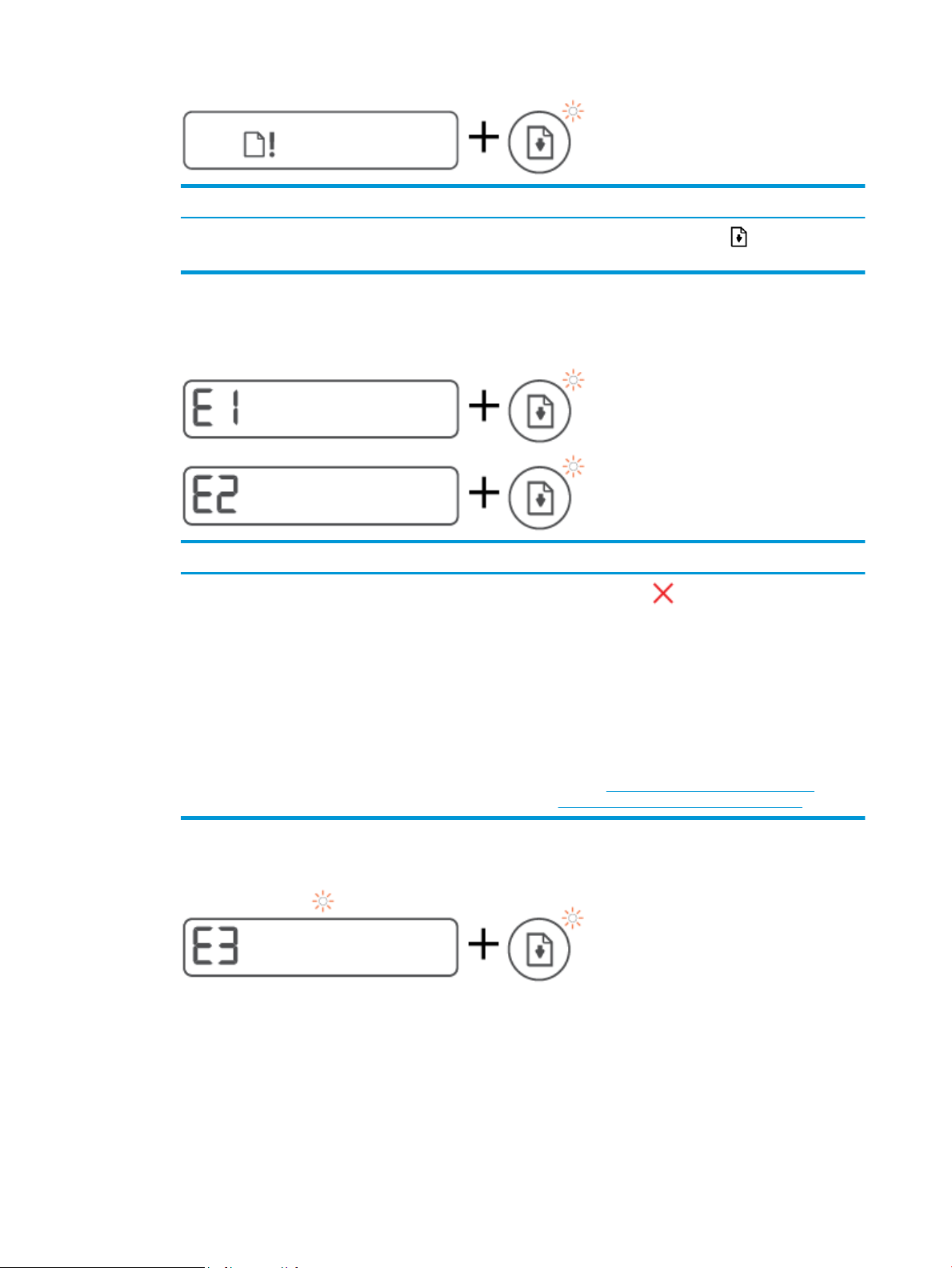
Причина Решение
Принтер получает задание на печать, однако во входном
лотке отсутствует бумага.
Значок Количество копий
● На месте значка Количество копий отображается E1 или E2, а индикатор Возобновить мигает.
Причина Решение
Загружена бумага неподходящей ширины (E1) или длины
(E2). Во время печати принтер обнаруживает, что размер
бумаги не соответствует указанному в задании печати по
ширине или длине.
Загрузите бумагу и нажмите кнопку (Возобновить),
чтобы продолжить печать.
1. Нажмите кнопку (Отмена), чтобы отменить
печать.
2. Загрузите бумагу нужного размера или измените
параметры размера бумаги в своем приложении в
соответствии с размерами используемой бумаги.
3. Повторите печать документа.
СОВЕТ: Можно также изменить размер бумаги по
умолчанию, который определяется принтером
автоматически. Дополнительную информацию см. в
разделе Обнаружение принтером измененных
параметров бумаги по умолчанию на стр. 15.
● На месте значка Количество копий отображается код «Е3». При этом индикаторы «Чернила/
печатающая головка» и Возобновить мигают.
12 Глава 1 Начало работы RUWW
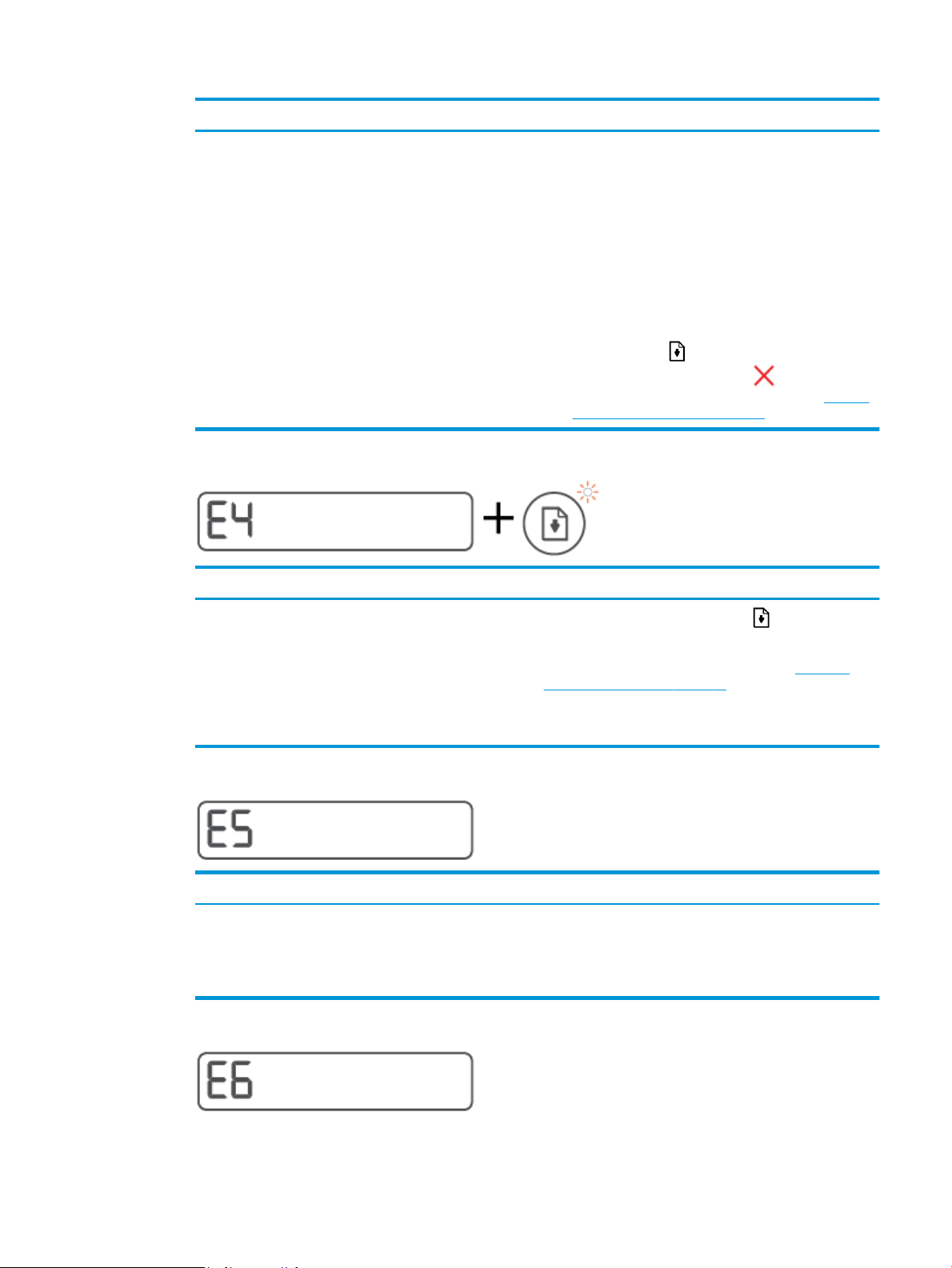
Причина Решение
Каретка в принтере остановилась. 1. Откройте переднюю крышку принтера и крышку
доступа к печатающим головкам.
2. Убедитесь, что фиксатор печатающей головки
закрыт и на пути каретки нет препятствий. Не
открывайте фиксатор печатающих головок.
3. Удалите мятую бумагу или другие объекты, которые
мешают перемещению каретки.
4. Закройте крышку доступа к печатающим головкам и
переднюю крышку принтера.
5. Нажмите кнопку (Возобновить), чтобы
продолжить печать, или кнопку (Отмена).
Дополнительную информацию см. в разделе Замятие
и ошибки подачи бумаги на стр. 95.
● На месте значка Количество копий отображается код «E4»и мигает индикатор Возобновить.
Причина Решение
Замятие бумаги.
Устраните замятие и нажмите кнопку (Возобновить),
чтобы продолжить печать.
Дополнительную информацию см. в разделе Замятие и
ошибки подачи бумаги на стр. 95.
ПРЕДУПРЕЖДЕНИЕ. Не открывайте фиксатор
печатающих головок.
● На месте значка Количество копий отображается код «Е5».
Причина Решение
Сканер не работает. Выключите принтер и снова включите его.
Если проблема остается, обратитесь в компанию HP.
Принтер будет выполнять печать, даже если сканер не
работает.
● На месте значка Количество копий отображается код «Е6».
RUWW Индикаторы панели управления и состояние значков на экране 13

Причина Решение
Принтер находится в состоянии ошибки. Выполните сброс параметров принтера.
1. Выключите принтер.
2. Отсоедините шнур питания.
3. Подождите минуту, а затем снова подключите кабель
питания к розетке.
4. Включите принтер.
Если проблема остается, обратитесь в компанию HP.
Значок «Чернила», значок «CMYK» и индикатор «Чернила/печатающая
головка»
● Горят значки CMYK, а также мигает как минимум один значок «Чернила».
Причина Решение
В картридже мало чернил. Пополните картридж, в котором мало чернил.
● Горят значки CMYK, а также мигает как минимум один значок «Чернила». Горит индикатор
«Чернила/печатающая головка».
Причина Решение
В картридже очень мало чернил. Пополните картридж, в котором мало чернил.
● На месте количества копий отображается код «E7». Горят значки CMYK. Мигают индикатор
«Чернила/печатающая головка», один или несколько значков «Чернила» и значок Оповещение.
Причина Решение
В емкости закончились чернила. Пополните емкость, в которой закончились чернила.
14 Глава 1 Начало работы RUWW
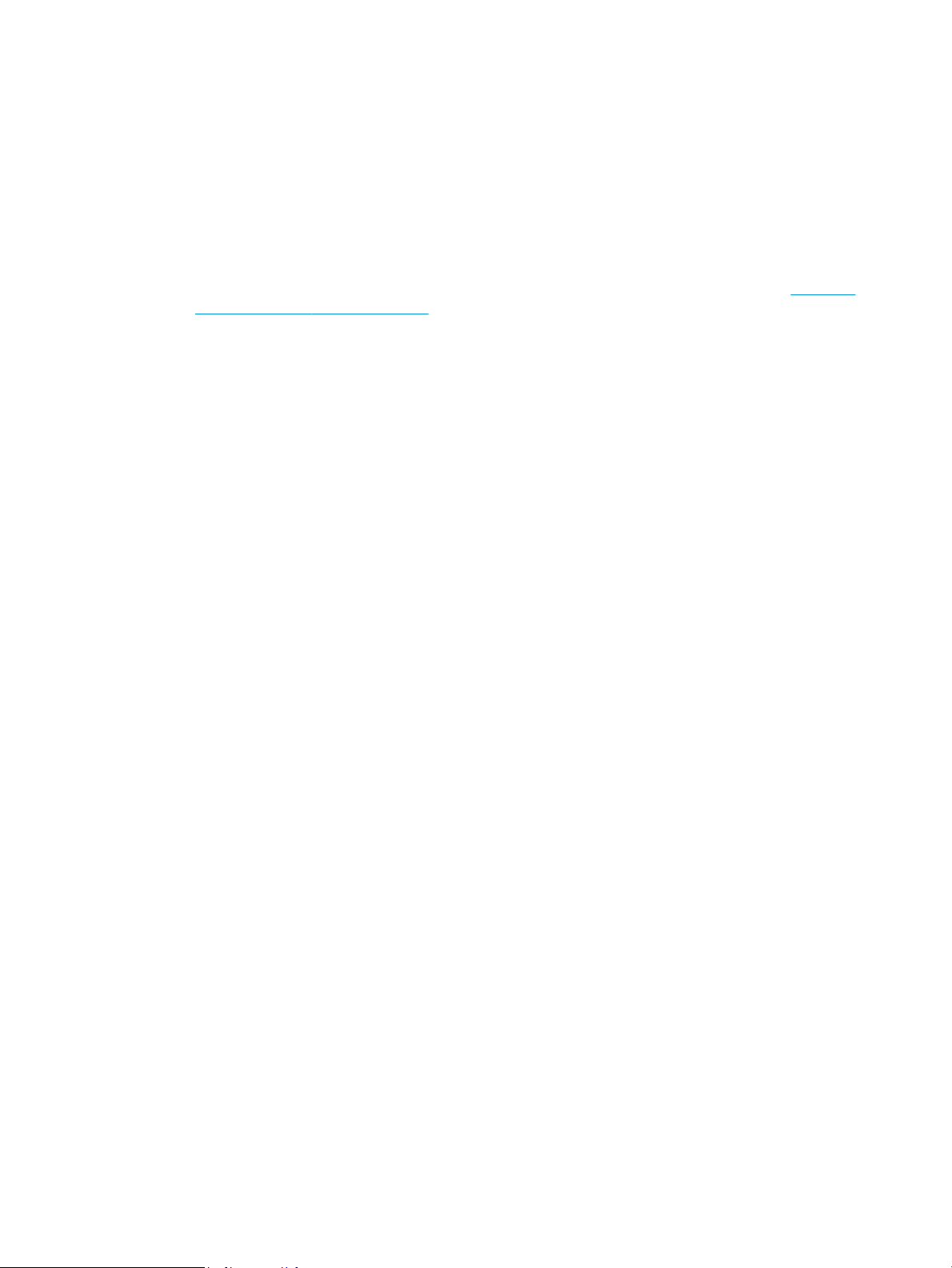
Обнаружение принтером измененных параметров бумаги по
умолчанию
Принтер может автоматически определять, загружена ли бумага во входной лоток и какова ее ширина
(большая, средняя, маленькая). Размер бумаги по умолчанию (большой, средний или маленький),
определяемый принтером, можно изменить.
Изменение параметров бумаги на встроенном веб-сервере
1. Откройте встроенный веб-сервер (EWS). Дополнительную информацию см. в разделе Откройте
встроенный веб-сервер на стр. 87.
2. Перейдите на вкладку Параметры.
3. В меню слева нажмите Предпочтения, затем Управление лотками и бумагой и измените
необходимые настройки.
4. Нажмите кнопку Применить.
RUWW Обнаружение принтером измененных параметров бумаги по умолчанию 15
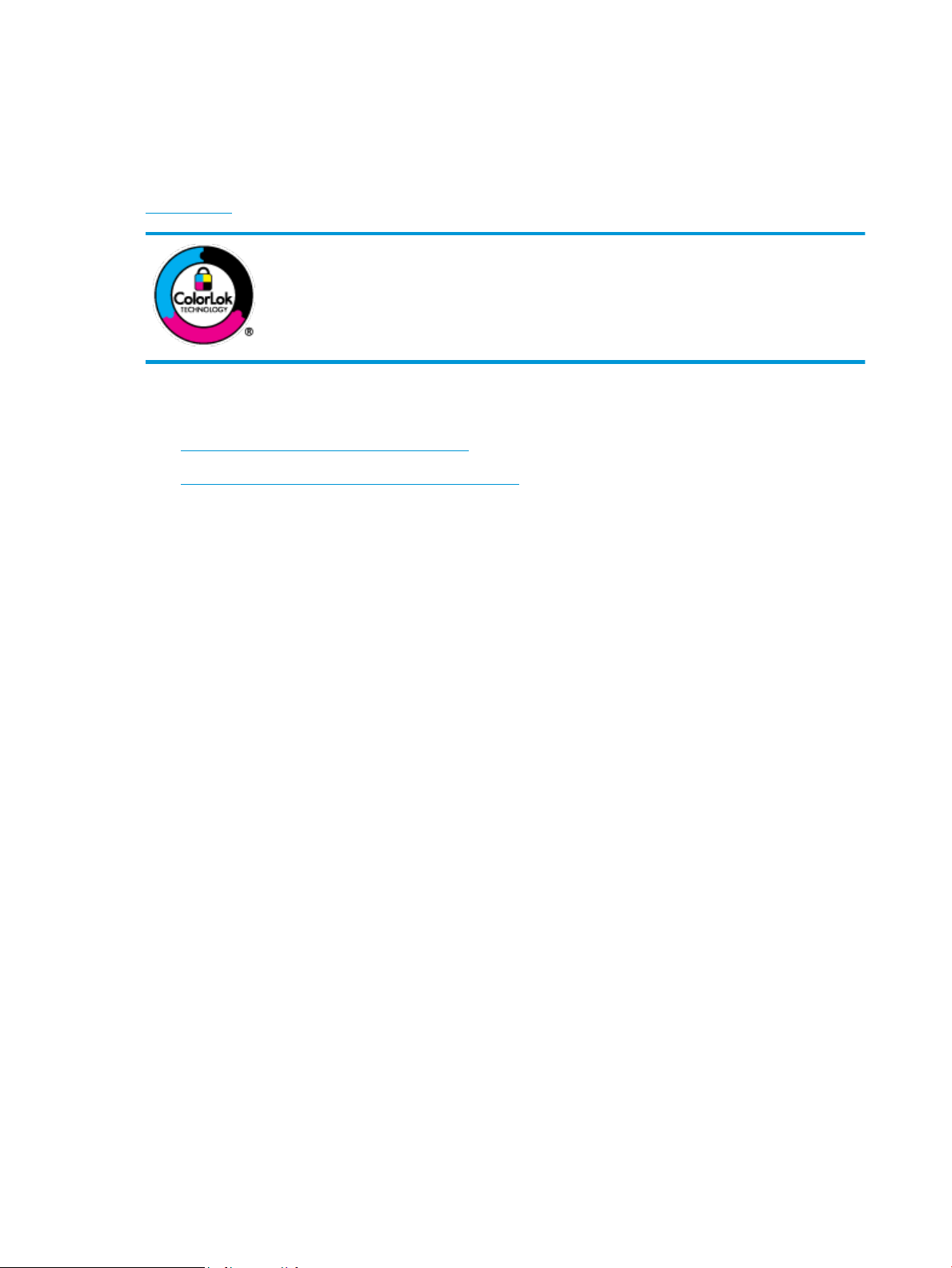
Основные сведения о бумаге
Принтер хорошо работает практически с любым видом офисной бумаги. Перед закупкой больших
партий бумаги попробуйте различные типы носителей. Оптимальное качество печати достигается при
использовании бумаги компании HP. Подробнее о бумаге HP см. на веб-сайте компании HP по адресу
www.hp.com .
Компания HP рекомендует использовать для повседневной печати документов
обычную бумагу с логотипом ColorLok. Вся бумага с логотипом ColorLok проходит
независимую проверку на соответствие высоким стандартам качества печати и
надежности, позволяет получать документы с четкими и яркими цветами, более
насыщенным черным и высыхает быстрее стандартной обычной бумаги. Бумага с
логотипом ColorLok поставляется крупнейшими производителями бумаги с
различными показателями плотности и размера.
Этот раздел содержит указанные ниже темы.
●
Типы бумаги, рекомендуемые для печати
●
Заказ бумаги и других расходных материалов HP
Типы бумаги, рекомендуемые для печати
Для обеспечения наилучшего качества печати компания HP рекомендует использовать бумагу HP,
которая создана специально для различных заданий печати.
В зависимости от страны (региона) некоторые типы бумаги могут быть недоступны.
Фотопечать
● Фотобумага HP высшего качества
● Улучшенная фотобумага HP
● Фотобумага HP для повседневного использования
Фотобумага HP высшего качества обеспечит наилучшее качество фотографий. Используя
фотобумагу HP высшего качества, вы сможете печатать качественные быстросохнущие
фотографии, которыми можно поделиться сразу после печати. Доступны различные размеры
бумаги, в том числе A4, 8,5 x 11 дюймов, 10 x 15 см (4 x 6 дюймов), 13 x 18 см (5 x 7 дюймов), а
также различные покрытия — глянцевое и полуглянцевое (полуматовое). Эта бумага идеально
подходит для того, чтобы вставлять ваши фотографии и специальные фотопроекты в рамки,
демонстрировать и дарить их. Фотобумага HP высшего качества — это отличный результат,
профессиональное качество и долговечность.
Эта глянцевая фотобумага имеет специальное покрытие, обеспечивающее мгновенное
высыхание чернил и исключающее смазывание изображений. Эта бумага устойчива к
воздействию воды, загрязнений, отпечатков пальцев и влажности. Напечатанные на этой бумаге
изображения выглядят как профессионально отпечатанные фотографии. Доступно несколько
форматов этой бумаги, включая форматы A4, 8,5 x 11 дюймов, 10 x 15 см (4 x 6 дюймов), 13 x 18 см
(5 x 7 дюймов). Бумага не содержит кислот, что позволяет получать более долговечные
фотографии.
Эта бумага предназначена для экономичной повседневной печати полноцветных фотографий на
обычной фотобумаге. Кроме того, эта доступная фотобумага быстро высыхает, что облегчает
работу с ней. При использовании этой бумаги на любом струйном принтере будут получаться
16 Глава 1 Начало работы RUWW
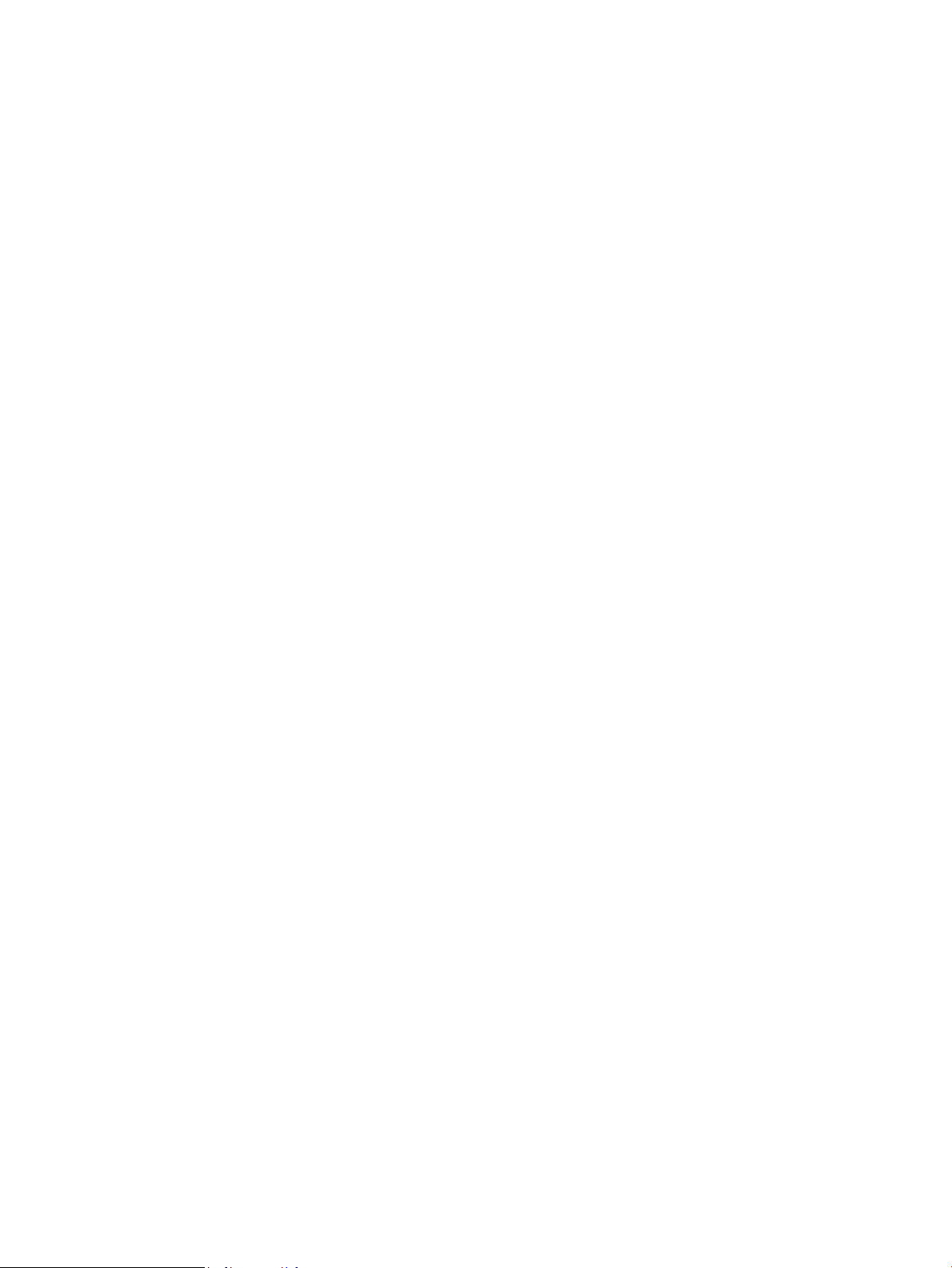
четкие и резкие изображения. Доступны различные размеры бумаги с глянцевым покрытием,
включая A4, 8,5 x 11 дюймов, 5 x 7 дюймов и 4 x 6 дюймов (10 х 15 см). Бумага не содержит кислот,
что позволяет получать более долговечные фотографии.
● Экономичные пакеты фотоматериалов HP
В экономичных пакетах фотоматериалов HP содержатся оригинальные картриджи HP и
улучшенная фотобумага HP. Это позволяет сэкономить время и гарантированно получать при
печати доступные профессиональные фотографии с помощью принтера HP. Оригинальные
чернила HP и улучшенная фотобумага HP специально разработаны для совместного
использования, что позволяет получать долговечные и яркие фотографии. Такой набор идеально
подходит для печати всех отпускных фотографий или большого количества копий фотографий
Деловые документы
● Бумага HP повышенного качества для презентаций, мат. 120 г или Профессиональная бумага
HP, мат. 120 г
Этот тип бумаги представляет собой плотную двустороннюю бумагу, идеально подходящую для
печати презентаций, предложений, отчетов и информационных бюллетеней. Большая плотность
придает им выразительный внешний вид.
● Бумага HP для брошюр, глянц. 180 г или Профессиональная бумага HP, глянц. 180 г
Эти типы бумаги имеют глянцевое покрытие с обеих сторон, что делает их подходящими для
двусторонней печати. Этот тип бумаги обеспечивает качество, близкое к фотографическому, и
наиболее подходит для воспроизведения изображений и деловой графики для обложек отчетов,
специальных презентаций, брошюр, почтовой корреспонденции и календарей.
.
● Бумага HP для брошюр, мат. 180 г или Профессиональная бумага HP, мат. 180 г
Эти типы бумаги имеют матовое покрытие с обеих сторон, что делает их подходящими для
двусторонней печати. Этот тип бумаги обеспечивает качество, близкое к фотографическому, и
наиболее подходит для воспроизведения изображений и деловой графики для обложек отчетов,
специальных презентаций, брошюр, почтовой корреспонденции и календарей.
Повседневная печать
Все типы бумаги предназначены для ежедневной печати, для их производства используется
технология ColorLok, которая снижает вероятность появления пятен и обеспечивает насыщенный
черный цвет и яркие другие цвета.
● Ярко-белая бумага HP для струйной печати
Ярко-белая бумага HP для струйной печати обеспечивает высокую контрастность цветов и
четкость текста. Она достаточно непрозрачная, подходит для двусторонней цветной печати и не
просвечивает, что делает ее наиболее подходящей для создания газет, отчетов и рекламных
листков.
● Бумага HP для печати
Бумага HP для печати — бумага высокого качества для широкого круга задач. При печати на этой
бумаге документы имеют более качественный вид по сравнению с обычной или копировальной
бумагой. Бумага не содержит кислот, что позволяет получать более долговечные фотографии.
● Офисная бумага HP
RUWW Основные сведения о бумаге 17
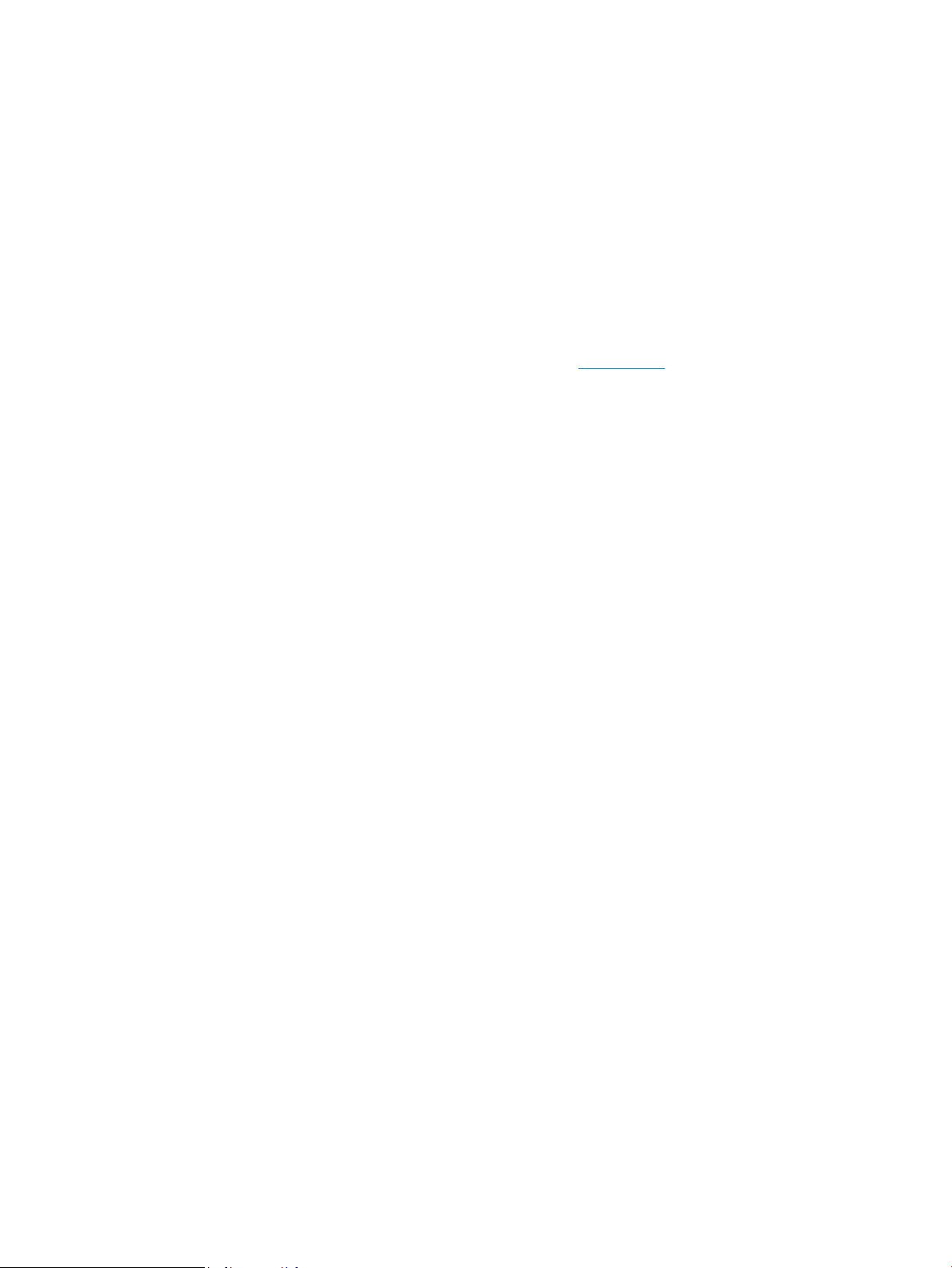
Офисная бумага HP — бумага высокого качества для широкого круга задач. Она подходит для
копий, черновиков, служебных записок и других повседневных документов. Бумага не содержит
кислот, что позволяет получать более долговечные фотографии.
● Офисная бумага HP из макулатуры
Офисная бумага HP из макулатуры представляет собой высококачественную бумагу для
широкого набора задач, содержащую 30 % вторичного волокна.
Заказ бумаги и других расходных материалов HP
Принтер хорошо работает практически с любым видом офисной бумаги. Оптимальное качество печати
достигается при использовании бумаги компании HP.
Бумагу и расходные материалы HP можно заказать по адресу: www.hp.com . В настоящее время
некоторые разделы веб-сайта HP доступны только на английском языке.
Компания HP рекомендует использовать для повседневной печати и копирования документов
обычную бумагу с логотипом ColorLok. Все типы бумаги с логотипом ColorLok проходят независимые
испытания на соответствие высоким стандартам надежности и качества печати. Отпечатки на этой
бумаге отличаются высокой контрастностью, яркостью цветов и насыщенными оттенками черного.
Кроме того, они высыхают быстрее, чем документы, напечатанные на стандартных типах обычной
бумаги. Бумага с логотипом ColorLok поставляется крупнейшими производителями бумаги с
различными показателями плотности и размера.
18 Глава 1 Начало работы RUWW
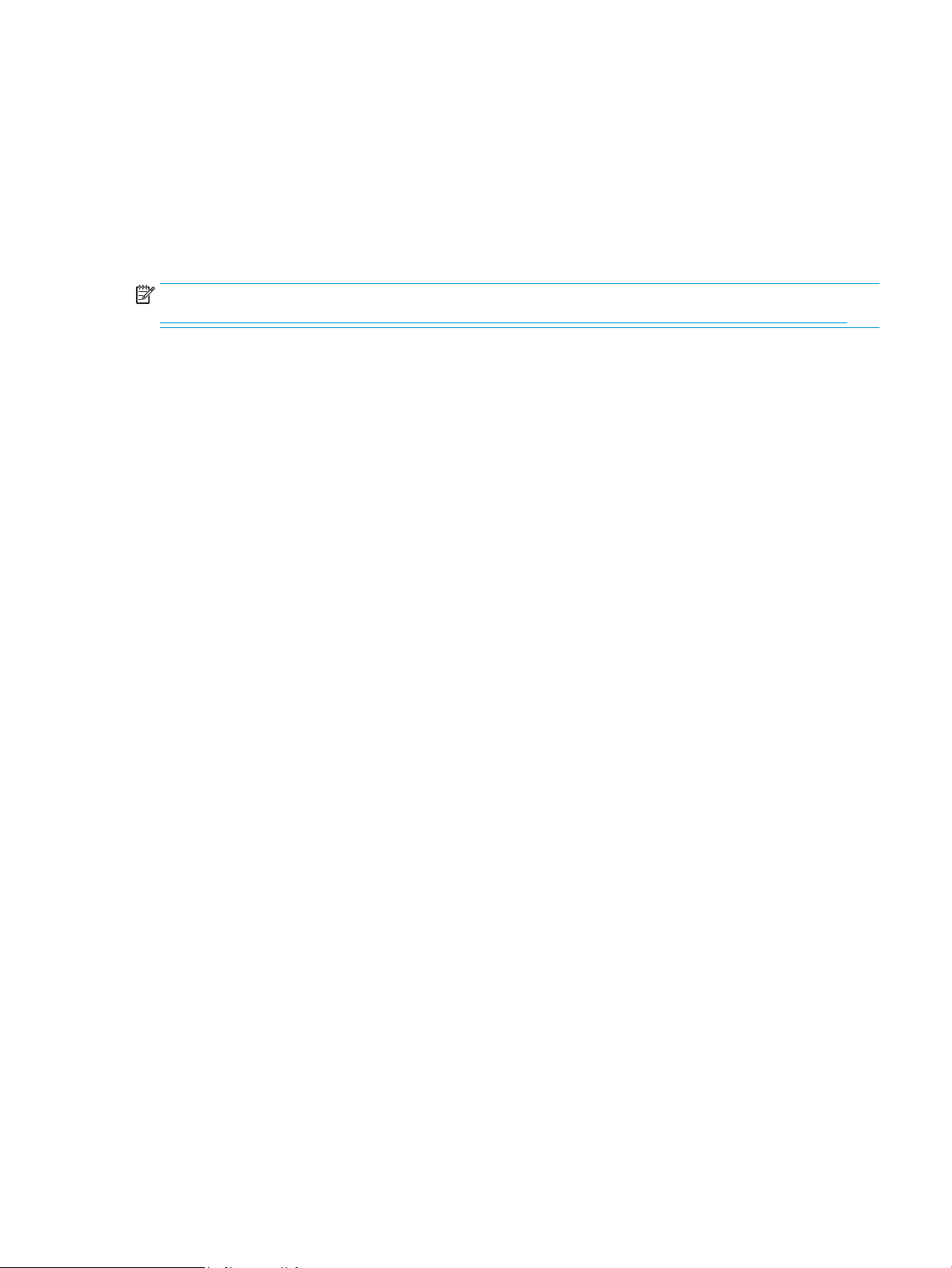
Откройте программное обеспечение принтера HP (Windows)
С помощью программного обеспечения принтера HP можно настроить параметры принтера, узнать
приблизительные уровни чернил, заказать расходные материалы для печати, провести обслуживание
принтера, устранить проблемы печати и т.д. В этом руководстве вы найдете дополнительные сведения
о доступных функциях программного обеспечения принтера.
После установки программного обеспечения принтера HP выполните одно из следующих действий в
зависимости от операционной системы.
ПРИМЕЧАНИЕ. Если вместо ПО принтера вы используете приложение HP Smart, см. раздел
Использование приложения HP Smart для печати, сканирования и устранения неполадок на стр. 20.
● Windows 10: на рабочем столе компьютера вызовите меню Пуск, из списка приложений выберите
HP и нажмите на значок с именем принтера.
● Windows 8.1. Щелкните стрелку вниз в левом нижнем углу начального экрана и выберите
название принтера.
● Windows 8. На начальном экране щелкните правой кнопкой мыши пустое пространство, на панели
приложений щелкните Все приложения и выберите название принтера.
● Windows 7. На рабочем столе компьютера щелкните Пуск, Все программы, HP и выберите папку
данного принтера. Затем нажмите значок с именем принтера.
RUWW Откройте программное обеспечение принтера HP (Windows) 19
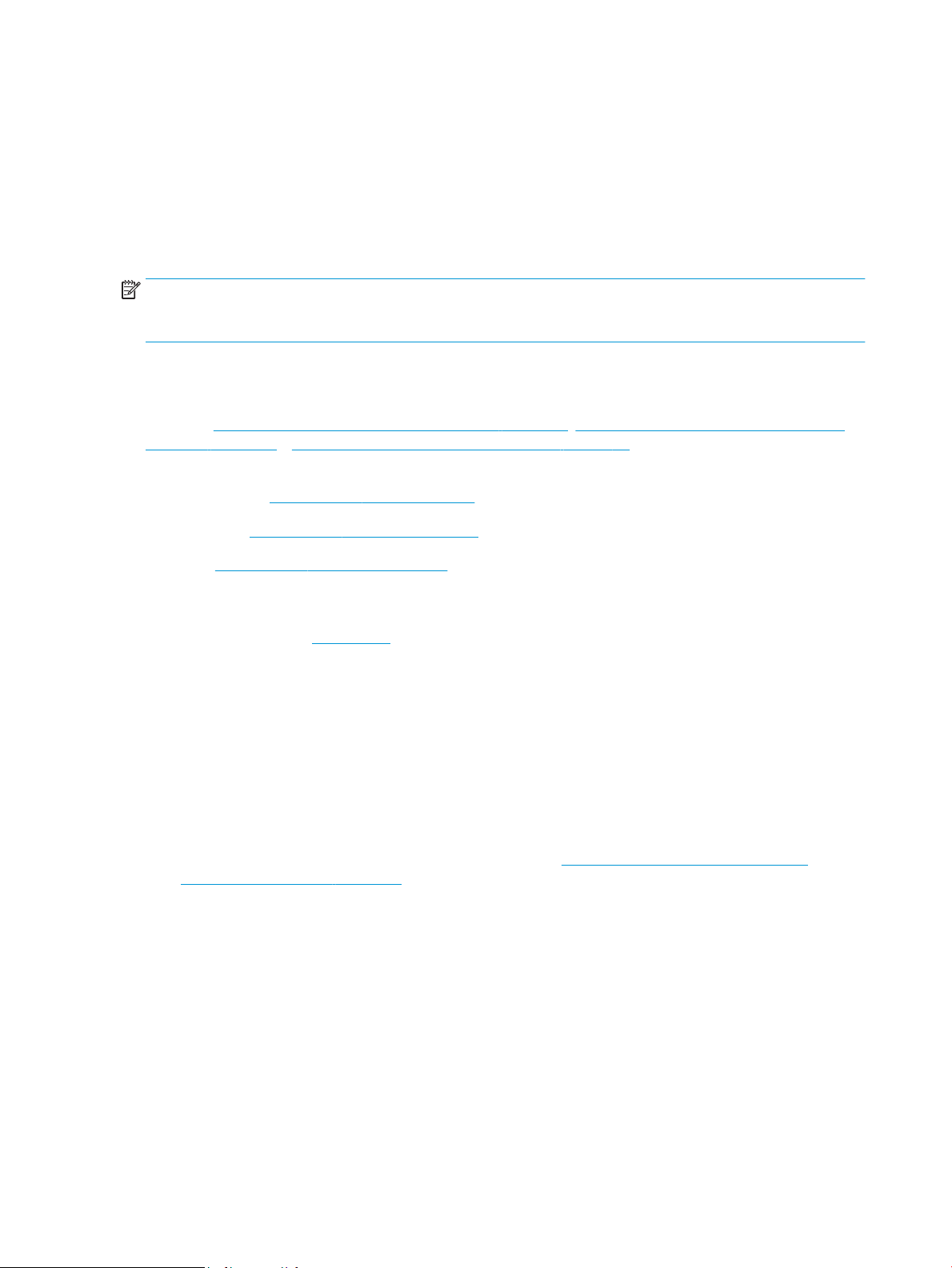
Использование приложения HP Smart для печати,
сканирования и устранения неполадок
HP Smart помогает настроить принтер HP, выполнить сканирование, печать, предоставить к нему
общий доступ и управлять им. Можно отправлять документы и изображения с помощью электронной
почты, текстовых сообщений, популярных облачных служб и социальных сетей (таких как iCloud,
Google Drive, Dropbox и Facebook). Также можно настраивать новые принтеры HP, отслеживать наличие
расходных материалов и осуществлять их заказ.
ПРИМЕЧАНИЕ. Приложение HP Smart поддерживается устройствами на базе iOS, Android, Windows 10,
OS X 10.11 и macOS 10.12 и более поздних версий. Приложение может быть доступно не на всех языках.
Некоторые функции доступны не во всех моделях принтера.
Дополнительная информация о приложении HP Smart
Общие инструкции по печати, сканированию и устранению неполадок с помощью HP Smart см. в
разделах Печать с помощью приложения HP Smart на стр. 32, Сканирование с помощью приложения
HP Smart на стр. 52 и Вызов справки в приложении HP Smart на стр. 94. Для получения
дополнительной информации посетите веб-сайты:
● iOS/Android: www.hp.com/go/hpsmart-help
● Windows: www.hp.com/go/hpsmartwin-help
● Mac. www.hp.com/go/hpsmartmac-help
Установка приложения HP Smart и подключение к принтеру
1. Перейдите на сайт 123.hp.com, чтобы загрузить и установить приложение HP Smart.
Пользователи iOS, Android и Windows 10 могут также сделать это в магазине приложений.
2. После завершения установки откройте приложение.
● iOS/Android: В меню компьютера или мобильного устройства нажмите HP Smart.
● Windows 10. Нажмите на рабочем столе устройства значок Пуск и выберите HP Smart из
списка приложений.
● Mac. На панели запуска выберите приложение HP Smart.
3. Подключитесь к принтеру. Информацию см. в разделе Подключение принтера с помощью
приложения HP Smart на стр. 83.
20 Глава 1 Начало работы RUWW
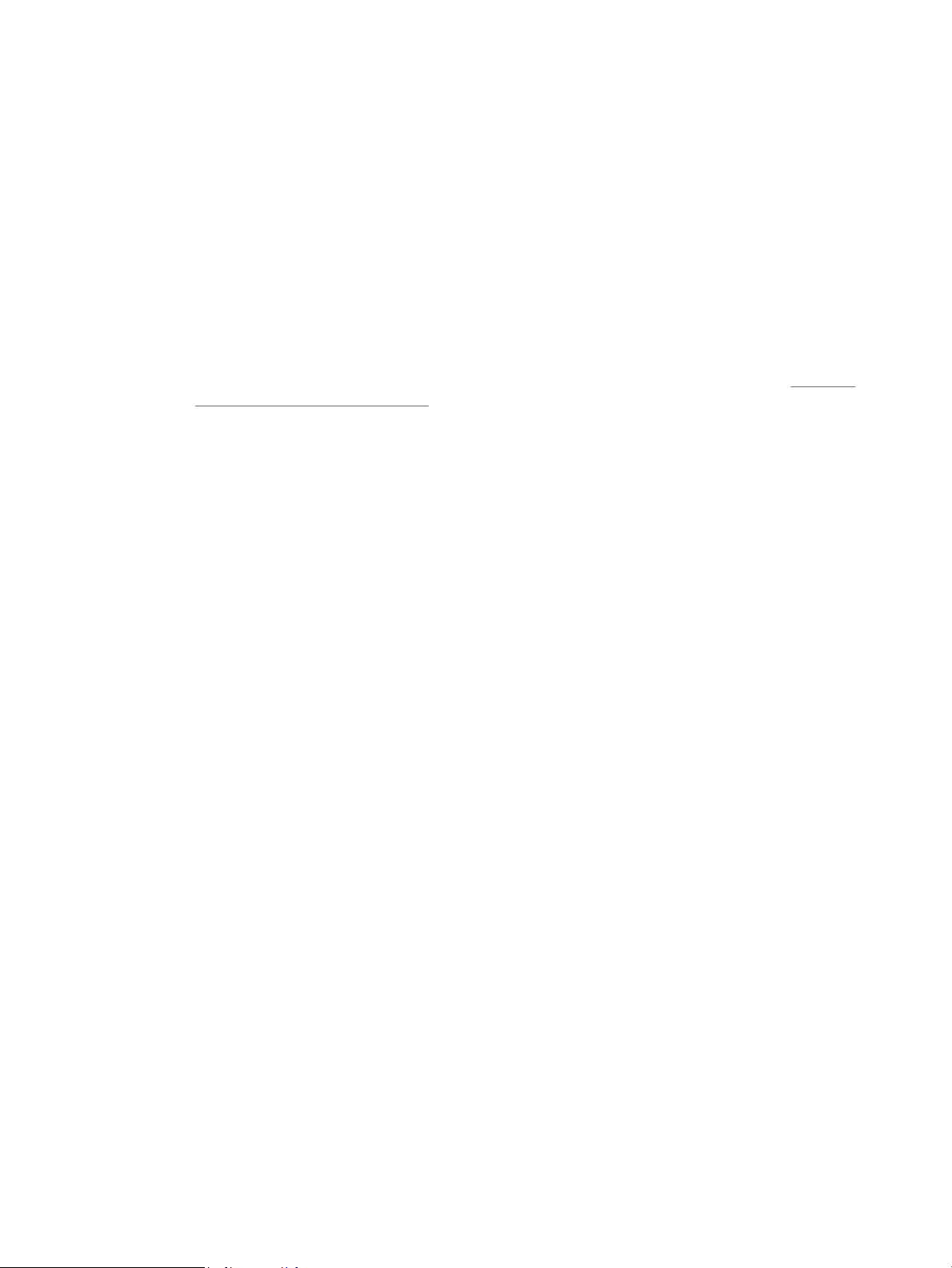
Спящий режим
● В спящем режиме расход электроэнергии снижается.
● После начальной настройки принтер автоматически переходит в спящий режим после 5 минут
бездействия.
● Подсветка кнопки «Питание» затухает и экран панели управления принтера отключается, когда
принтер находится в спящем режиме.
● Нажатие любой кнопки на панели управления, отправка задания печати или сканирования может
вывести принтер из спящего режима.
Изменение параметров спящего режима на встроенном веб-сервере (EWS)
1. Откройте встроенный веб-сервер (EWS). Дополнительную информацию см. в разделе Откройте
встроенный веб-сервер на стр. 87.
2. Перейдите на вкладку Параметры.
3. В разделе Управление питанием нажмите Энергосберегающий режим и выберите необходимый
параметр.
4. Нажмите кнопку Применить.
RUWW Спящий режим 21
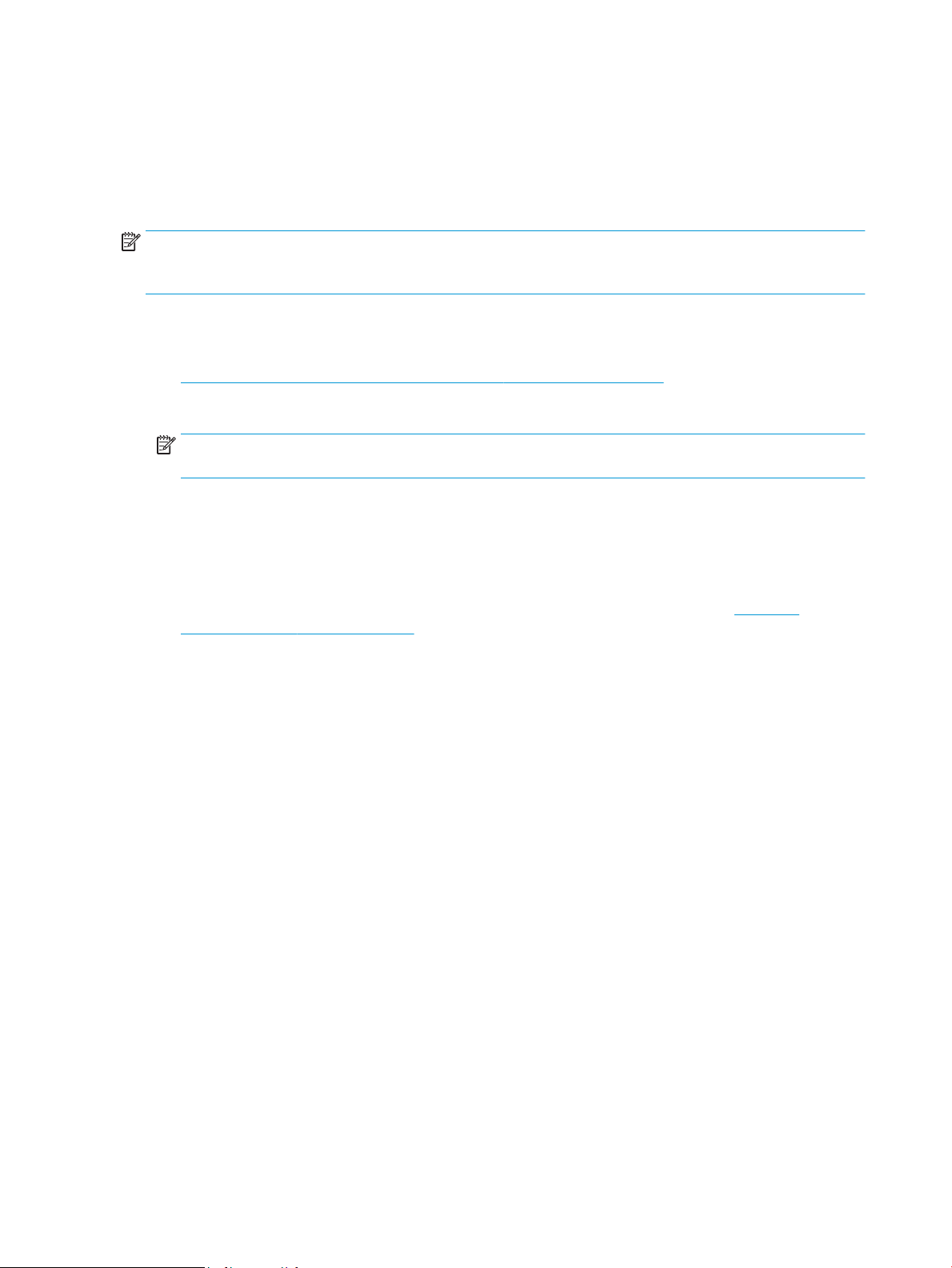
Тихий режим
В тихом режиме скорость печати замедляется, чтобы снизить общий уровень шума без ухудшения
качества печати. Печать в бесшумном режиме возможна только при использовании Обычного качества
печати и простой бумаги. Чтобы снизить шум при печати, включите тихий режим. Чтобы выполнить
печать на обычной скорости, выключите тихий режим. По умолчанию тихий режим выключен.
ПРИМЕЧАНИЕ. При выполнении печати на простой бумаге в бесшумном режиме с качеством печати
Черновая печать или Высокое либо при печати фотографий или конвертов принтер работает так, как
если бы бесшумный режим был выключен.
Включение и выключение бесшумного режима с помощью программного обеспечения принтера (Windows)
1. Откройте программное обеспечение принтера HP. Дополнительную информацию см. в разделе
Откройте программное обеспечение принтера HP (Windows) на стр. 19.
2. Перейдите на вкладку Бесшумный режим.
ПРИМЕЧАНИЕ. Вкладка «Бесшумный режим» отображается, только если принтер подключен
через ПО HP.
3. Нажмите Вкл. или Выкл.
4. Щелкните Сохранить параметры.
Включение и выключение бесшумного режима с помощью встроенного веб-сервера (EWS)
1. Откройте встроенный веб-сервер. Дополнительную информацию см. в разделе Откройте
встроенный веб-сервер на стр. 87.
2. Перейдите на вкладку Параметры.
3. В разделе «Предпочтения» выберите пункт Бесшумный режим, а затем нажмите Вкл. или Выкл.
4. Нажмите кнопку Применить.
22 Глава 1 Начало работы RUWW
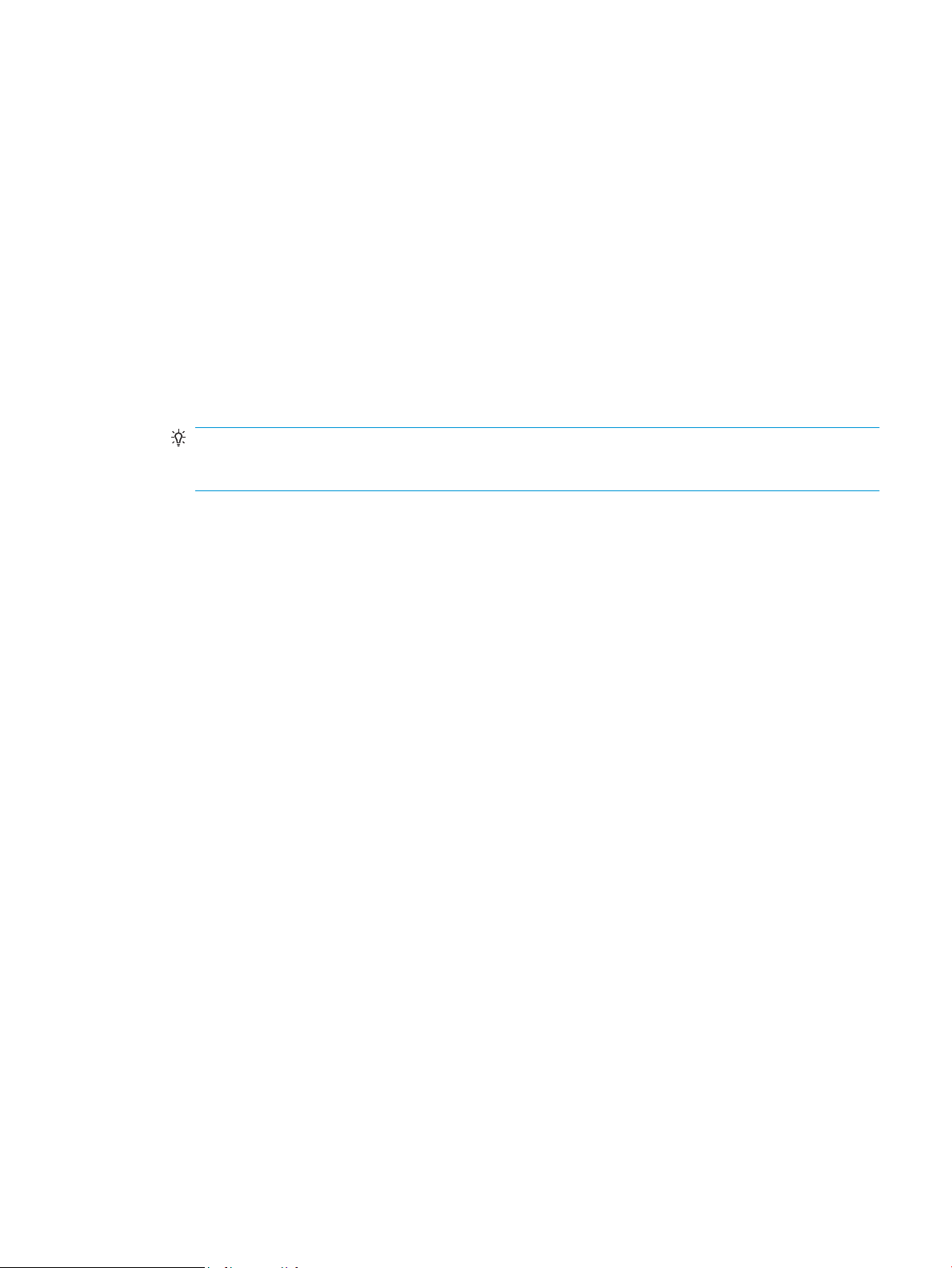
Автоотключение
Данная функция автоматически отключает принтер после 2 часов бездействия для уменьшения
расхода электроэнергии. Поскольку функция автоотключения полностью выключает принтер,
необходимо использовать кнопку питания, чтобы снова включить его.
Если принтер поддерживает функцию автоотключения для экономии энергии, ее работа будет
зависеть от возможностей принтера и параметров подключения. Даже если функция автоотключения
не работает, принтер переходит в спящий режим автоматически после 5 минут бездействия для
уменьшения расхода электроэнергии.
● Функция автоотключения активируется при включении принтера, если он не поддерживает сеть,
факс и Wi-Fi Direct либо не использует эти функции.
● Автоотключение запрещено, когда включена функция беспроводной связи или функция Wi-Fi
Direct либо когда принтер, поддерживающий факс, USB или сеть Ethernet, устанавливает
соединение через факс, USB или сеть Ethernet.
СОВЕТ: Для экономии электроэнергии можно активировать функцию автоотключения, даже
когда принтер подключен к другим устройствам или когда включена функция беспроводной
связи.
RUWW Автоотключение 23
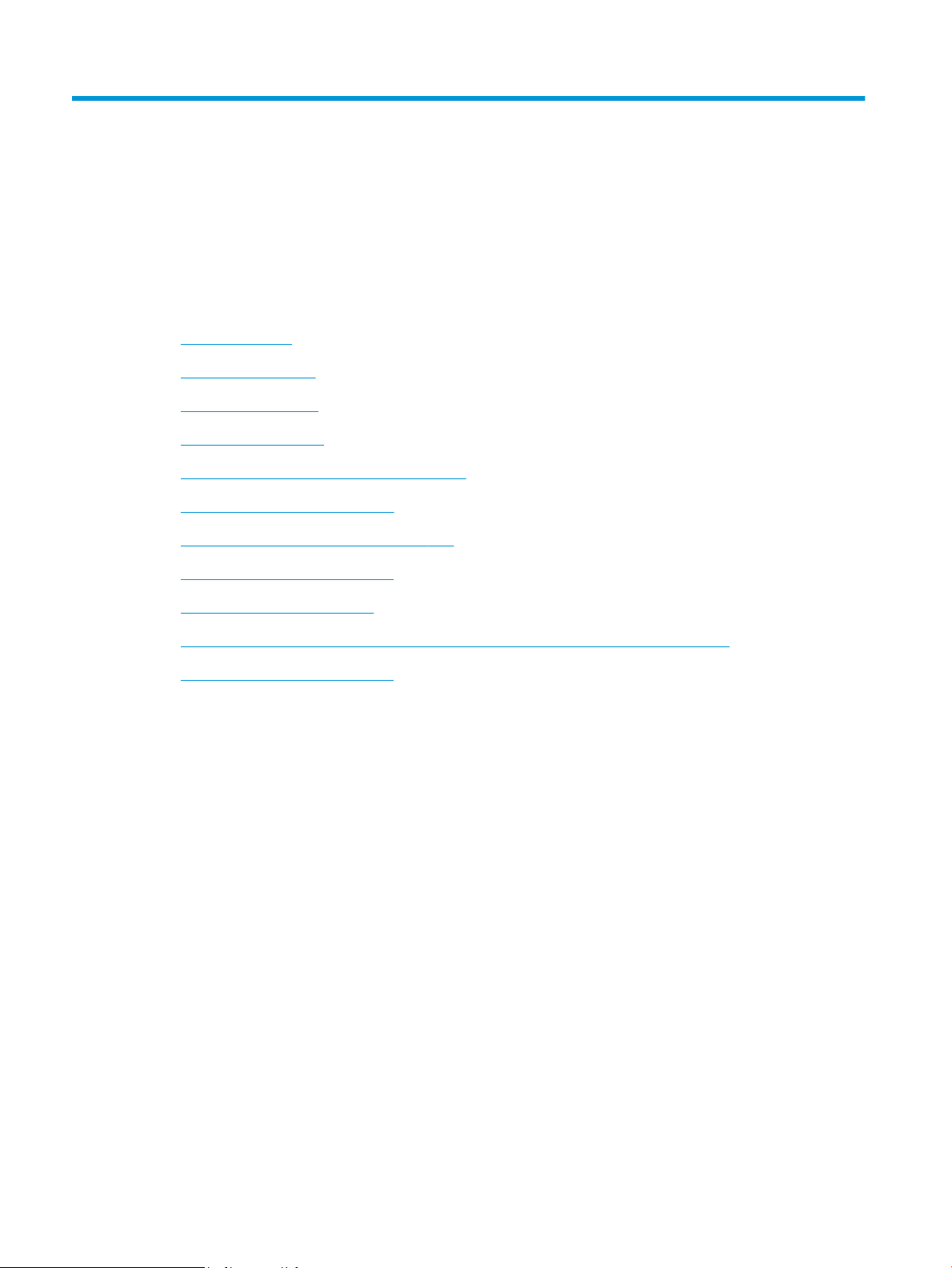
2 Печать
●
Загрузка бумаги
●
Печать документов
●
Печать фотографий
●
Печать на конвертах
●
Печать с помощью приложения HP Smart
●
Печать в режиме Максимум dpi
●
Печать с компьютера или ноутбука Mac
●
Печать с мобильных устройств
●
Советы по успешной печати
●
Просмотр состояния заданий печати и управление заданиями печати (Windows)
●
Настройка принтера (Windows)
24 Глава 2 Печать RUWW
Loading…
Код: 123790
19 370
рублей
Бесплатная доставка
по Красноярску
?
под заказ
(7-14 дней)
Новости интернет-магазина «Лаукар»:
Дополнительная информация в категории МФУ:
В интернет-магазине бытовой техники «Лаукар» Вы можете скачать инструкцию к товару МФУ HP Smart Tank 516 совершенно бесплатно.
Все инструкции, представленные на сайте интернет-магазина бытовой техники «Лаукар», предоставляются производителем товара.
Перед началом использования товара рекомендуем Вам ознакомиться с инструкцией по применению.
Для того чтобы скачать инструкцию, Вам необходимо нажать на ссылку «скачать инструкцию», расположенную ниже, а в случае, если ссылки нет,
Вы можете попробовать обратиться к данной странице позднее,
возможно специалисты интернет-магазина бытовой техники «Лаукар» еще не успели загрузить для скачивания инструкцию к товару:
МФУ HP Smart Tank 516.

Фирма-производитель оставляет за собой право на внесение изменений в конструкцию, дизайн и комплектацию товара: МФУ HP Smart Tank 516. Пожалуйста, сверяйте информацию о товаре с информацией на
официальном сайте компании производителя.
МФУ струйный HP Smart Tank 516 AiO цветная печать, A4, с СНПЧ цвет черный [3yw70a]
- Технология: струйный, цветной, A4
- Разрешение: ч/б 1200 x 1200 dpi, цвет 1200 x 4800 dpi
- Скорость печати: ч/б (A4) до 11 стр/мин; цвет (A4) до 5 стр/мин
- Лотки: подача 100 листов, выход 30 листов
- Подключение: Air Print, Bluetooth, Mopria, Wi-Fi, USB Type-A
- Дополнительные функции: копир, сканер, печать без полей, печать фотографий
Появились вопросы о товаре?
- Технология: струйный, цветной, A4
- Разрешение: ч/б 1200 x 1200 dpi, цвет 1200 x 4800 dpi
- Скорость печати: ч/б (A4) до 11 стр/мин; цвет (A4) до 5 стр/мин
- Лотки: подача 100 листов, выход 30 листов
- Подключение: Air Print, Bluetooth, Mopria, Wi-Fi, USB Type-A
- Дополнительные функции: копир, сканер, печать без полей, печать фотографий
Появились вопросы о товаре?
На чтение4 мин
Опубликовано
Обновлено
HP Smart Tank 516 – это современный принтер, который можно подключить к мобильному телефону. Это дает возможность печатать документы, фотографии и другие файлы прямо с вашего смартфона. Но как именно настроить этот принтер к вашему телефону? В этой пошаговой инструкции вы найдете все необходимые действия для успешного подключения.
Первый шаг – загрузите и установите приложение HP Smart на свой мобильный телефон. Это приложение доступно в App Store для устройств на iOS и в Google Play Store для устройств на Android. HP Smart является официальным приложением для управления принтерами HP и обеспечивает множество функций, включая сканирование и печать.
После установки приложения HP Smart откройте его и следуйте инструкциям на экране для добавления принтера. Зачастую, приложение само обнаружит доступные принтеры в вашей сети. Если это не произошло, нажмите на кнопку «Добавить принтер» и выберите свою модель принтера в списке доступных устройств.
После выбора модели принтера вам может потребоваться ввести пароль или PIN-код для подключения принтера к вашему телефону. Информацию о пароле и PIN-коде можно найти в документации к вашему принтеру или на задней панели устройства. Введите эту информацию в приложении HP Smart и дождитесь успешного подключения.
После успешного подключения принтера к телефону вы можете начать использовать все функции HP Smart, включая печать, сканирование и управление настройками принтера. Выберите файл, который хотите распечатать, настройте необходимые параметры печати (такие как размер и ориентация) и нажмите кнопку «Печать». Принтер HP Smart Tank 516 надежно связан с вашим телефоном и готов к работе.
Теперь вы знаете, как настроить принтер HP Smart Tank 516 к вашему телефону, используя приложение HP Smart. Следуйте этой пошаговой инструкции и вы сможете без проблем печатать документы и фотографии прямо с вашего мобильного устройства. Наслаждайтесь удобством и простотой использования вашего нового принтера!
Подключение принтера HP Smart Tank 516 к телефону
Для того чтобы подключить принтер HP Smart Tank 516 к телефону, следуйте следующим шагам:
Шаг 1: Убедитесь, что ваш телефон и принтер находятся в одной сети Wi-Fi.
Шаг 2: На вашем телефоне откройте магазин приложений (Play Market или App Store) и найдите приложение HP Smart.
Шаг 3: Установите приложение HP Smart на свой телефон.
Шаг 4: Откройте приложение HP Smart и нажмите на значок «Добавить принтер».
Шаг 5: Приложение автоматически обнаружит доступные принтеры в вашей сети Wi-Fi. Найдите и выберите принтер HP Smart Tank 516 в списке доступных устройств.
Шаг 6: Подтвердите связь с принтером, следуя указаниям в приложении HP Smart.
Шаг 7: Когда подключение будет установлено, вы сможете отправлять печатные задания с вашего телефона на принтер HP Smart Tank 516.
Обратите внимание, что для успешного подключения принтера к телефону необходимо, чтобы оба устройства находились в зоне действия Wi-Fi сети.
Выбор соединения
Когда вы настроили принтер HP Smart Tank 516 и готовы подключить его к своему телефону, вам нужно выбрать соединение, которое вы будете использовать. У вас есть две опции: Wi-Fi и Bluetooth.
Wi-Fi — это безопасный и удобный способ подключения принтера к вашему телефону. Он позволяет вам печатать из любой комнаты в доме или офисе, в пределах Wi-Fi сети. Для этого вам потребуется подключение к Wi-Fi сети с помощью пароля, если у вас есть. Если у вас нет Wi-Fi или вы предпочитаете использовать другой способ подключения, вы можете выбрать Bluetooth.
Bluetooth — это беспроводная технология, которая позволяет вам установить соединение между принтером и телефоном без использования интернета. Преимущество Bluetooth состоит в том, что он не требует пароля для подключения. Однако обратите внимание, что с помощью Bluetooth вы можете печатать только на небольших расстояниях, обычно до нескольких метров.
| Соединение | Преимущества | Недостатки |
|---|---|---|
| Wi-Fi |
|
|
| Bluetooth |
|
|
Выберите соединение в соответствии с вашими потребностями и доступными ресурсами. После выбора вы можете продолжать настройку принтера HP Smart Tank 516.
Загрузка приложения HP Smart
Для подключения принтера HP Smart Tank 516 к телефону требуется загрузить приложение HP Smart на свое мобильное устройство.
Шаги для загрузки приложения:
- Откройте App Store (для устройств на iOS) или Google Play Store (для устройств на Android) на вашем телефоне.
- В поисковой строке введите «HP Smart» и нажмите на кнопку поиска.
- Найдите официальное приложение HP Smart, разработанное компанией HP Inc., и нажмите на кнопку «Установить» или «Получить».
- Дождитесь завершения загрузки и установки приложения на ваше устройство.
После успешной загрузки вы можете перейти к следующему шагу, чтобы настроить подключение вашего принтера к приложению HP Smart на вашем телефоне.
Настройка принтера
Для настройки принтера HP Smart Tank 516 к телефону, следуйте приведенным ниже инструкциям:
1. Установите приложение HP Smart на свой телефон. Вы можете найти его в App Store или Google Play Store.
2. Включите принтер и убедитесь, что он подключен к Wi-Fi сети.
3. Откройте приложение HP Smart на своем телефоне и нажмите на кнопку «Добавить принтер».
4. Приложение автоматически найдет доступные принтеры в ваших Wi-Fi сетях. Выберите свой принтер из списка.
5. Если ваш принтер не будет найден, нажмите на кнопку «Добавить принтер вручную» и следуйте инструкциям на экране, чтобы добавить принтер вручную.
6. После выбора принтера, приложение начнет загружать и устанавливать необходимые драйвера и программное обеспечение на ваше устройство.
7. Когда настройка будет завершена, вы сможете начать печать с вашего телефона через приложение HP Smart. Вы также сможете отслеживать уровень чернил, настраивать принтер и выполнять другие действия через приложение.
Теперь ваш принтер HP Smart Tank 516 успешно настроен и готов к использованию с телефоном.
Принтер HP Smart Tank 516 – это надежное устройство, предназначенное для печати высококачественных документов, фотографий и других материалов. Он оснащен современными технологиями, которые позволяют получать яркие и четкие изображения без искажений.
В этой статье мы расскажем вам, как правильно настроить и начать использовать принтер HP Smart Tank 516. Вы узнаете, как подключить его к компьютеру или другому устройству, как заправлять картриджи и как произвести первоначальную настройку устройства.
Если у вас возникнут трудности при работе с принтером HP Smart Tank 516, наша статья поможет вам разобраться во всех нюансах и получить от устройства максимальную отдачу.
Содержание
- Раздел 1: Распаковка и подключение
- Шаг 1: Распаковка
- Шаг 2: Подключение
- Раздел 2: Установка драйверов и программного обеспечения
- Шаг 1: Скачайте драйверы и программное обеспечение на официальном сайте HP
- Шаг 2: Установка драйверов и программного обеспечения
- Шаг 3: Подключение принтера к компьютеру
- Раздел 3: Настройка подключения к сети Wi-Fi
- Шаг 1: Подключение к Wi-Fi с помощью панели управления принтера
- Шаг 2: Подключение к Wi-Fi через ПО HP Smart
- Шаг 3: Проверка подключения к Wi-Fi
- Раздел 4: Настройка функций сканирования и копирования
- 4.1 Настройка сканирования
- 4.2 Настройка копирования
- Раздел 5: Добавление бумаги и чернил
- Добавление бумаги в лоток для бумаги
- Добавление чернил в баки для чернил
- Раздел 6: Решение проблем и обслуживание
- Проблема: Принтер не печатает
- Проблема: Проблемы с качеством печати
- Обслуживание принтера HP Smart Tank 516
- Вопрос-ответ
Раздел 1: Распаковка и подключение
Шаг 1: Распаковка
Перед началом использования необходимо распаковать принтер из коробки. Для этого откройте коробку и достаньте из нее принтер, а также все кабели и инструкции, которые идут в комплекте.
Перед тем, как включить принтер, убедитесь, что все детали находятся на месте и не повреждены.
Шаг 2: Подключение
Для подключения принтера вам нужен USB-кабель, который идет в комплекте. Вставьте один конец кабеля в USB-порт принтера, а другой конец в USB-порт на компьютере.
Затем подключите принтер к сети электропитания и включите его кнопкой питания на передней панели.
Если на панели управления принтера есть кнопка «Wi-Fi», нажмите на нее и подключитесь к вашей беспроводной сети.
Если на панели нет кнопки Wi-Fi, подключите принтер к роутеру с помощью кабеля Ethernet.
После подключения принтера, он должен автоматически установить соединение с компьютером и сетью.
Раздел 2: Установка драйверов и программного обеспечения
Шаг 1: Скачайте драйверы и программное обеспечение на официальном сайте HP
Для установки и настройки принтера HP Smart Tank 516 необходимо скачать драйверы и программное обеспечение с официального сайта производителя. Для этого зайдите на сайт https://support.hp.com/ru-ru/drivers и введите название своего принтера, в данном случае – HP Smart Tank 516.
Шаг 2: Установка драйверов и программного обеспечения
После загрузки всех необходимых драйверов и программного обеспечения, перейдите к установке. Для этого откройте скачанный файл и следуйте инструкциям на экране. При установке обязательно выберите язык, который будет использоваться на принтере.
- Важно: убедитесь, что ваш компьютер подключен к интернету во время установки, так как это поможет установить последние версии драйверов и программного обеспечения.
- Примечание: Если вы используете операционную систему Windows, то можете также воспользоваться автоматической установкой драйверов, которую предлагает производитель. Для этого зайдите в «Параметры» -> «Устройства» -> «Принтеры и сканеры» -> «Добавить принтер или сканер». Выберите свой принтер из списка и нажмите «Установить» — система сама загрузит и установит необходимые драйвера и программное обеспечение.
Шаг 3: Подключение принтера к компьютеру
После установки драйверов и программного обеспечения можно приступить к подключению принтера к компьютеру. Для этого используйте кабель USB, который был в комплекте с устройством.
Подключите один конец кабеля к принтеру, а другой – к компьютеру. Драйверы и программное обеспечение автоматически определят новое устройство и установят все необходимые параметры.
Раздел 3: Настройка подключения к сети Wi-Fi
Шаг 1: Подключение к Wi-Fi с помощью панели управления принтера
Для подключения к Wi-Fi через панель управления принтера следуйте следующим шагам:
- Перейдите в меню сети на панели управления принтера;
- Выберите беспроводную настройку;
- Нажмите на кнопку Wi-Fi Protected Setup, если ваш роутер поддерживает эту функцию, и следуйте инструкциям на экране. Если ваш роутер не поддерживает WPS, нажмите на кнопку Wi-Fi Setup Wizard;
- Выберите свою Wi-Fi сеть и введите пароль;
- Нажмите на кнопку Готово, чтобы сохранить настройки Wi-Fi.
Шаг 2: Подключение к Wi-Fi через ПО HP Smart
Если вы решили настроить принтер через ПО HP Smart, то следуйте этим простым шагам:
- Запустите ПО HP Smart на компьютере или мобильном устройстве;
- Нажмите на кнопку Добавить принтер;
- Выберите ваш принтер из списка доступных;
- Выберите Wi-Fi Setup;
- Выберите свою Wi-Fi сеть и введите пароль;
- Нажмите на кнопку Готово, чтобы сохранить настройки Wi-Fi.
Шаг 3: Проверка подключения к Wi-Fi
Чтобы проверить, что ваш принтер успешно подключен к Wi-Fi, вы можете распечатать страницу с настройками сети. Для этого следуйте этим инструкциям:
- Перейдите в меню сети на панели управления принтера;
- Выберите просмотреть настройки сети;
- Распечатайте страницу с настройками, следуя инструкциям на экране.
Раздел 4: Настройка функций сканирования и копирования
4.1 Настройка сканирования
Для того, чтобы использовать функцию сканирования на принтере HP Smart Tank 516, необходимо верно настроить ее параметры. Для начала, убедитесь, что компьютер подключен к принтеру и в автономном режиме, он не засыпает.
- Откройте программу HP Smart на компьютере и выберите пункт «Сканирование» в меню.
- Выберите тип документа, который хотите сканировать: фото, офисный документ или документ с множеством страниц.
- Настройте параметры сканирования: разрешение, цветность, яркость, контраст и т.д.
- Выберите папку, в которую будут сохранены отсканированные документы.
После того, как вы настроили все параметры сканирования, нажмите на кнопку «Сканировать» и дождитесь окончания процесса.
4.2 Настройка копирования
Функция копирования на принтере HP Smart Tank 516 позволяет создавать копии документов и изображений прямо со сканера без участия компьютера.
- Откройте крышку сканера и поместите оригинал документа на стекло сканера.
- Выберите тип копии: черно-белый или цветной документ.
- Настройте размер копии, если это необходимо.
- Нажмите на кнопку «Начать копирование» и дождитесь окончания процесса.
Раздел 5: Добавление бумаги и чернил
Добавление бумаги в лоток для бумаги
Для добавления бумаги в лоток для бумаги необходимо выполнить следующие действия:
- Откройте лоток для бумаги, вытянув его.
- Подтяните на себя предохранительный держатель лотка.
- Вставьте бумагу в лоток для бумаги в соответствии с размером и типом бумаги.
- Проверьте, чтобы бумага была правильно выровнена и не застревала.
- Поднимите на себя предохранительный держатель лотка, чтобы фиксировать бумагу на месте.
- Закройте лоток для бумаги, нажав на его верхнюю часть, пока не щелкнет замок.
Добавление чернил в баки для чернил
Для добавления чернил в баки для чернил пройдите по следующей инструкции:
- Освободите место возле принтера.
- Снимите крышку с бака для чернил на нужном цвете.
- Возьмите флакон с чернилами и снимите защитный крышечку с флакона.
- Вставьте конец шприца в нижнюю часть отверстия на баке для чернил и медленно введите чернила в бак.
- Повторите операцию для других баков, если необходимо.
- Убедитесь, что крышки на всех баках плотно защелкиваются, чтобы предотвратить разливание чернил.
- Закройте крышку принтера.
Раздел 6: Решение проблем и обслуживание
Проблема: Принтер не печатает
Если принтер не печатает, первым делом нужно проверить, включен ли он и есть ли достаточное количество чернил в баках. Если принтер включен и в баках достаточно чернил, то стоит попробовать следующие решения:
- Перезагрузить принтер и компьютер
- Проверить, правильно ли установлены картриджи с чернилами
- Проверить наличие сообщений об ошибках на дисплее принтера
- Запустить диагностический принтер HP Smart Tank 516
Если эти шаги не помогли решить проблему, то стоит обратиться в сервисный центр HP или поискать решение проблемы в Интернете.
Проблема: Проблемы с качеством печати
Если качество печати на принтере HP Smart Tank 516 оставляет желать лучшего, можно попробовать следующие решения:
- Проверить, достаточно ли чернил в баках принтера
- Выполнить процедуру очистки головки печати
- Проверить, правильно ли установлены картриджи с чернилами
- Проверить, правильно ли настроен принтер
- Если ничего не помогает, можно попробовать заменить картриджи или обратиться в сервисный центр HP
Обслуживание принтера HP Smart Tank 516
Чтобы принтер HP Smart Tank 516 работал наилучшим образом, необходимо регулярно проводить обслуживание. Сюда входят:
- Проверка уровня чернил и их доливка при необходимости
- Очистка головки печати
- Замена картриджей
- Регулярное обновление ПО принтера
- Проверка наличия обновлений для драйверов принтера
Рекомендуется проводить обслуживание принтера HP Smart Tank 516 по мере необходимости и следовать инструкциям в руководстве пользователя.
